Das ist neu in Rider
Rider 2022.1 bietet eine vollständige Unterstützung der Unreal Engine. Dadurch wird Rider zu einer vollwertigen IDE für die Spieleentwicklung – egal welche Game-Engine Sie verwenden.
Rider 2022.1 unterstützt zudem eine Beta-Version des lang erwarteten Remote-Entwicklungsworkflows. Dieser ermöglicht es Ihnen, von überall auf der Welt eine Verbindung zu einem Remote-Computer herzustellen, auf dem Rider als Backend ausgeführt wird.
Zusätzlich zu diesen Neuerungen bietet dieses Release einen Fast-Modus für Docker, eine aktualisierte Symbolleiste und eine in das Popup-Fenster Search Everywhere integrierte Volltextsuche in der gesamten Projektmappe.
Spieleentwicklung mit der Unreal Engine
Rider wird in der Unity-Entwicklung bereits weitflächig eingesetzt, und ab jetzt ist auch die Unreal-Engine-Unterstützung integriert. Dadurch wird Rider zu unserer wichtigsten IDE für die Entwicklung von Spielen unterschiedlichster Art.
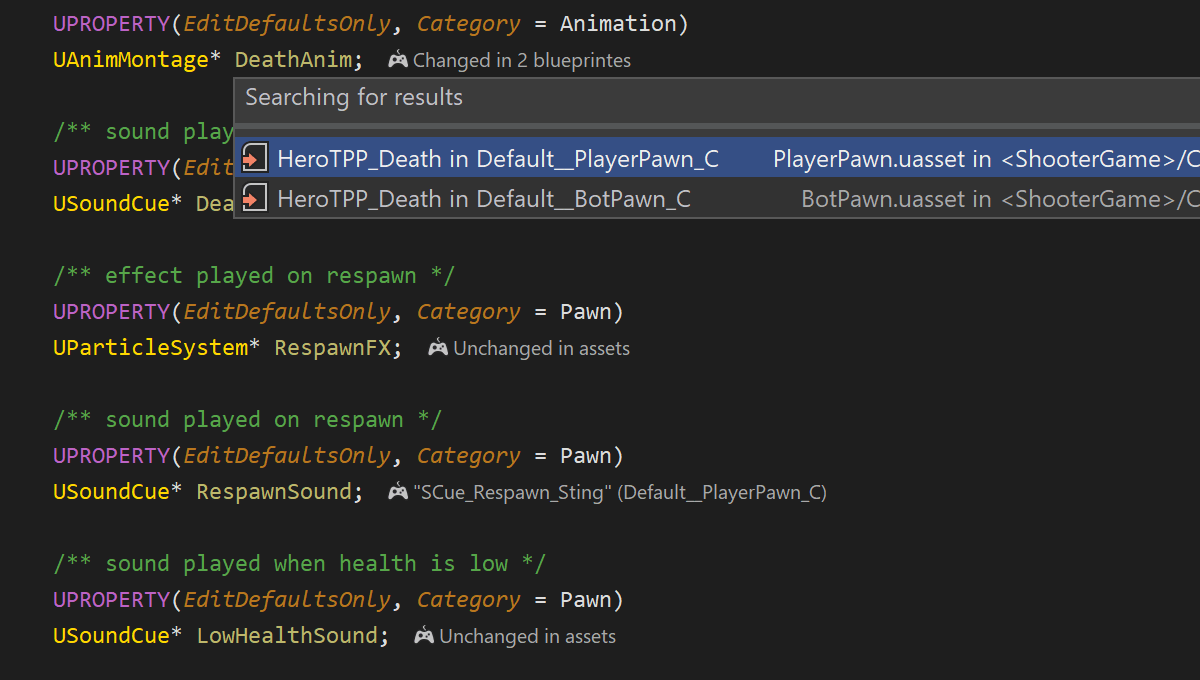
Tiefgreifende Integration in die Unreal Engine
Rider unterstützt die Unreal-Engine-Entwicklung auf allen drei großen Plattformen: Windows, Linux und macOS. Die native Unterstützung des .uproject-Modells spart Ihnen Zeit bei der Generierung von Zwischenprojektmodellen.
Das UnrealLink-Plugin ermöglicht eine erweiterte Integration zwischen Rider und dem Unreal Editor von Epic Games. Das Plugin bietet folgende Vorteile:
- Blueprints-Informationen im Editor
- Einstellungen für die Verwaltung des Spielstarts
- Bereitstellung einer praktischeren Version des Unreal-Editor-Protokolls
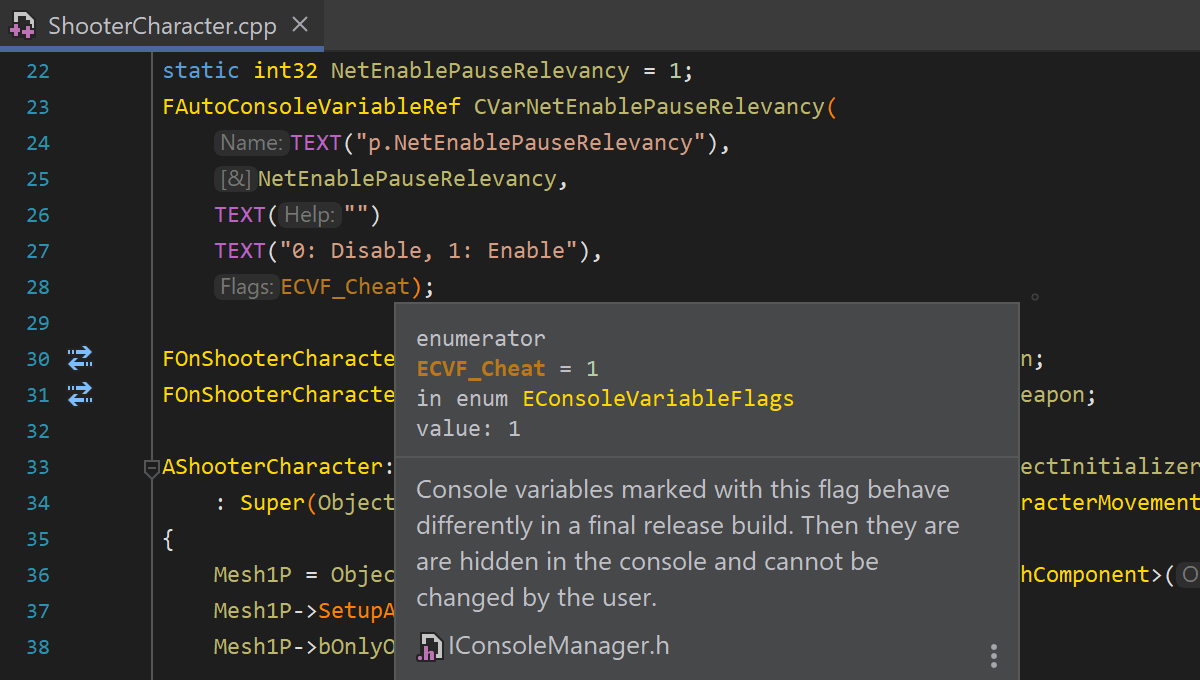
Erstklassige C++-Unterstützung
Rider nutzt die Power von ReSharper C++ und bietet dadurch eine hochentwickelte native Unterstützung für modernes C++. Dabei stehen Ihnen mehr als 1300 Codeinspektionen, über 290 Quick-Fixes, projektmappenweite Refactorings und Codegenerierungsfunktionen zur Verfügung. Ganz gleich, ob Sie mit dem C++-Code Ihres Spiels, dem Unreal-Engine-Code oder Shadern arbeiten – mit Rider navigieren Sie blitzschnell durch den Code und behalten dank Inlay-Hints leichter den Überblick.
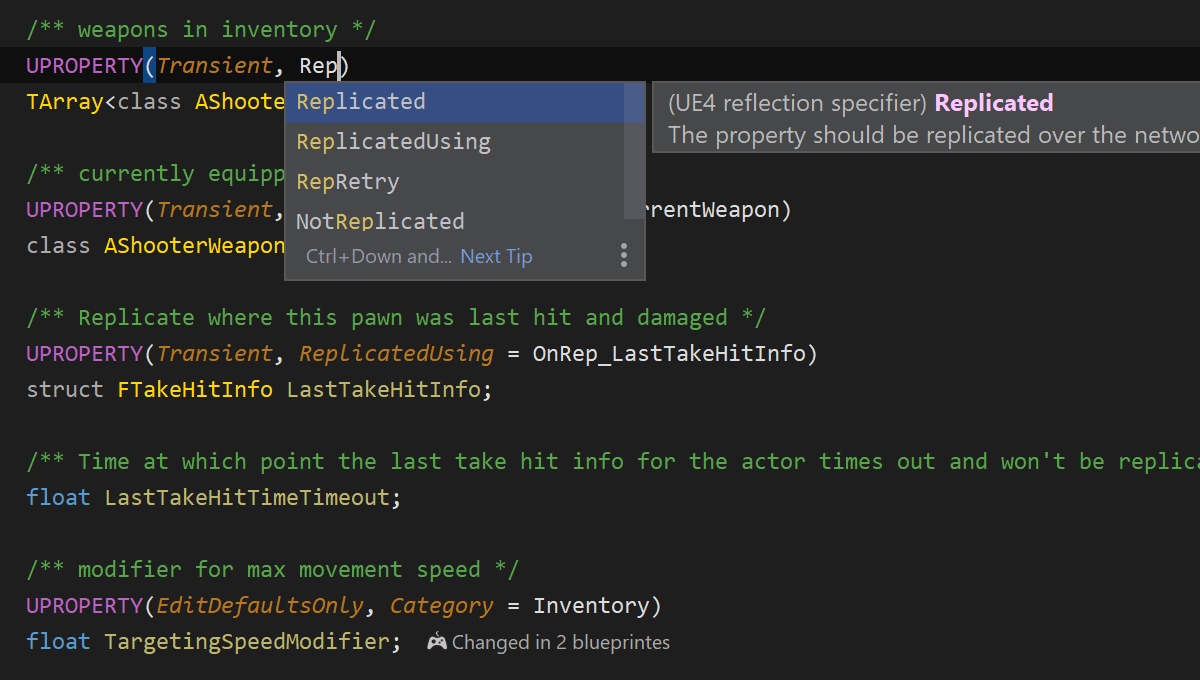
Reflection-Mechanismus der Unreal Engine
Reflection-Makros und Reflection-Spezifizierer für die Unreal Engine sind für Rider mehr als reine Textersetzungen. Auch die Auto-Completion und die Schnelldokumentation kennen diese Konstrukte und können Sie somit bei der effektiven Programmierung unterstützen. Ebenso sind auch die Remote-Prozeduraufrufe der Unreal Engine keine gewöhnlichen Funktionen, und Rider berücksichtigt sie bei der Codenavigation und der Codegenerierung.
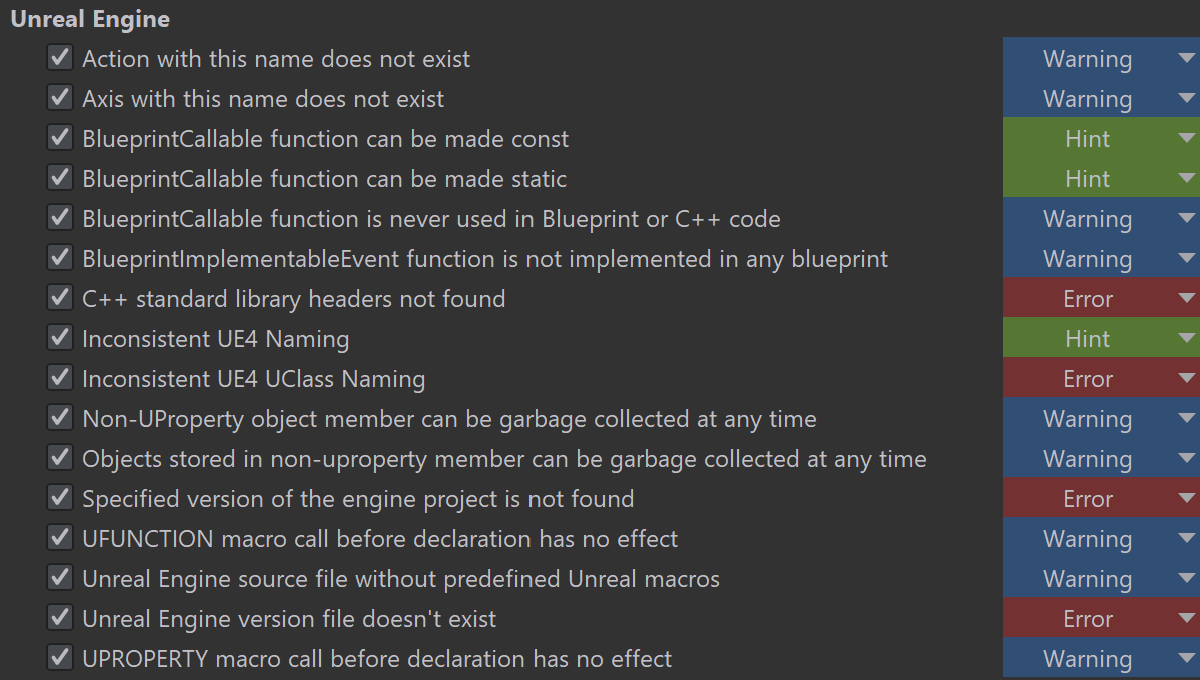
Auf die Unreal Engine abgestimmte Codeanalyse
Durch eine Integration von UnrealHeaderTool zeigt Rider die Fehler und Warnungen, die Sie normalerweise erst bei der Kompilierung zu Gesicht bekommen, direkt im Editor an, während Sie an Ihrem Code arbeiten. Die Funktion wurde so optimiert, dass die Gesamtperformance nur minimal beeinträchtigt wird.
Rider erkennt Unreal-Engine-Projekte und verwendet bei der Codegenerierung und -analyse in diesen Projekten automatisch die Unreal-Engine-Namenskonvention.
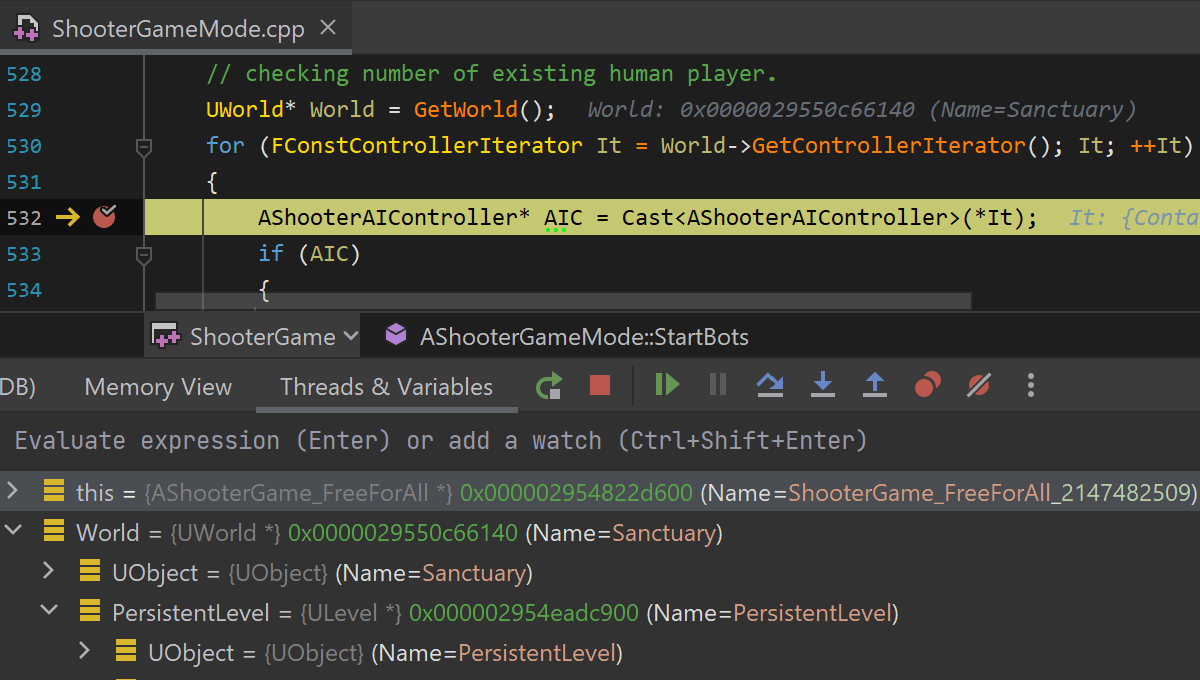
Debugger
Der LLDB-basierte Debugger mit Unreal-Engine-Natvis-Unterstützung hilft Ihnen, alle Probleme im Code Ihres Spiels oder in der Engine zu finden. Sie können Haltepunkte für Zeilen, Symbole und Daten sowie bedingte Haltepunkte setzen. Sie haben sogar die Möglichkeit, den Code schrittweise auszuführen, Ausdrücke auszuwerten und die Variablenwerte direkt im Rider-Editor zu sehen.
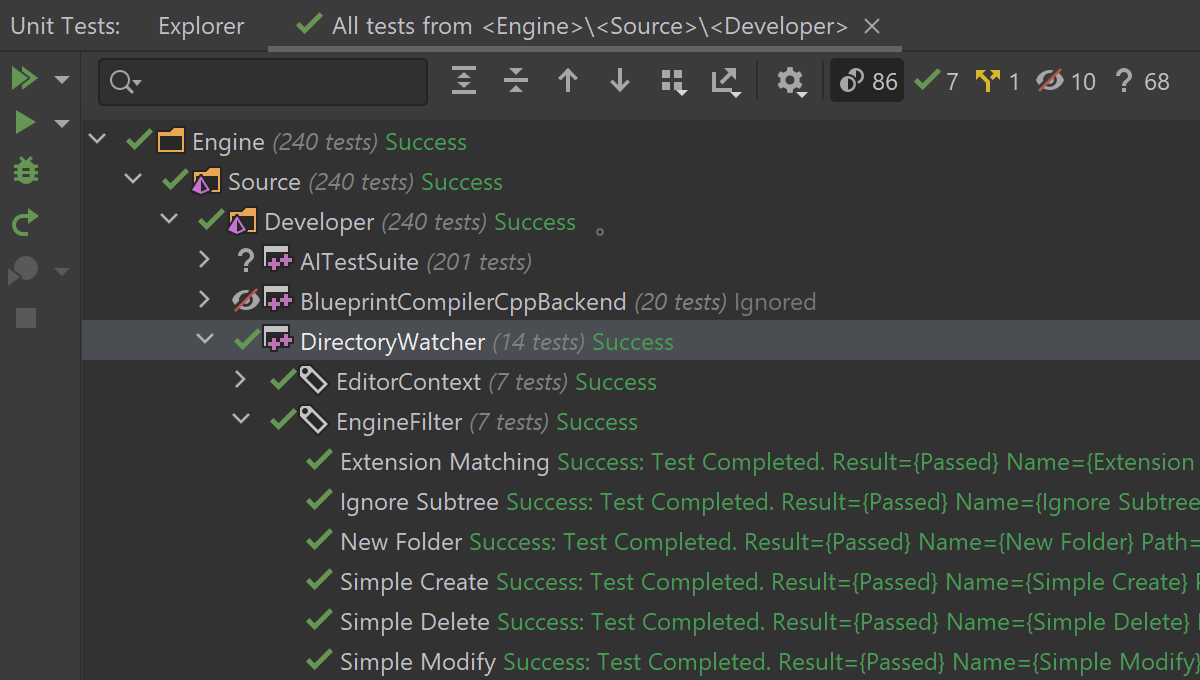
Unit-Tests
Rider unterstützt standardmäßig das Unreal Engine Automation Testing Framework. Sie können Tests aus dem Unit Test-Toolfenster oder direkt aus dem Editor starten, die Ergebnisse überprüfen und fehlgeschlagene, alle oder bestimmte Tests wiederholen.
Sie können Rider auch für die allgemeine Windows-Entwicklung in C++ verwenden – öffnen Sie einfach eine .sln-Datei als Projekt in Rider. Unter Linux und macOS ist Rider bei C++-Projekten auf das .uproject-Modell beschränkt. Wenn Sie erfahren möchten, wie sich Rider, CLion und ReSharper C++ in Bezug auf die allgemeine C++- und Unreal-Engine-Entwicklung unterscheiden, werfen Sie bitte einen Blick in unsere FAQ.
Remote-Entwicklung Beta
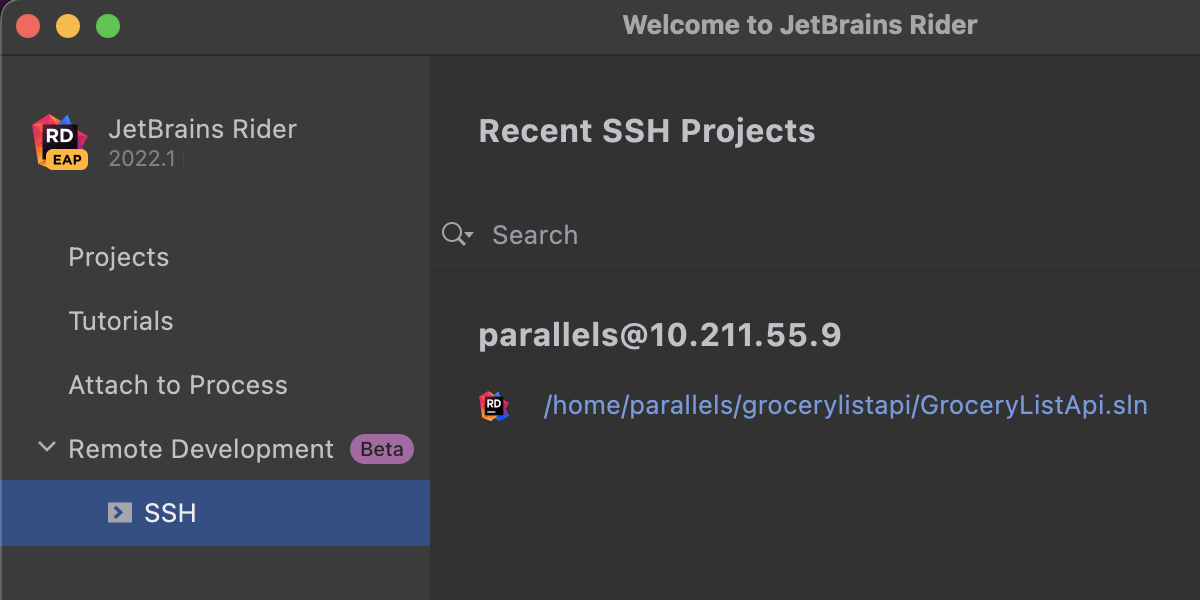
Rider unterstützt jetzt eine Beta-Version unseres neuen Remote-Entwicklungsworkflows. Dieser ermöglicht es Ihnen, von überall auf der Welt eine Verbindung zu einem Remote-Computer herzustellen, auf dem Rider als Backend ausgeführt wird. Die gesamte Verarbeitung erfolgt auf diesem leistungsstarken Remote-System, und Sie können so reibungslos an Ihrem Projekt arbeiten, als ob es sich auf Ihrem lokalen Computer befinden würde. Diese Funktion können Sie über den Begrüßungsbildschirm von Rider nutzen oder über eine neue Anwendung namens JetBrains Gateway, die Sie in der Toolbox-App herunterladen können.
Darüber hinaus können Sie mit JetBrains Space – einer zentralen Plattform für Ihre gesamte Softwareentwicklungspipeline – Entwicklungsumgebungen erstellen, vorbereiten, teilen, reproduzieren, pausieren und verwalten. Weitere Einzelheiten dazu finden Sie in diesem Blogbeitrag.
Symbolleiste
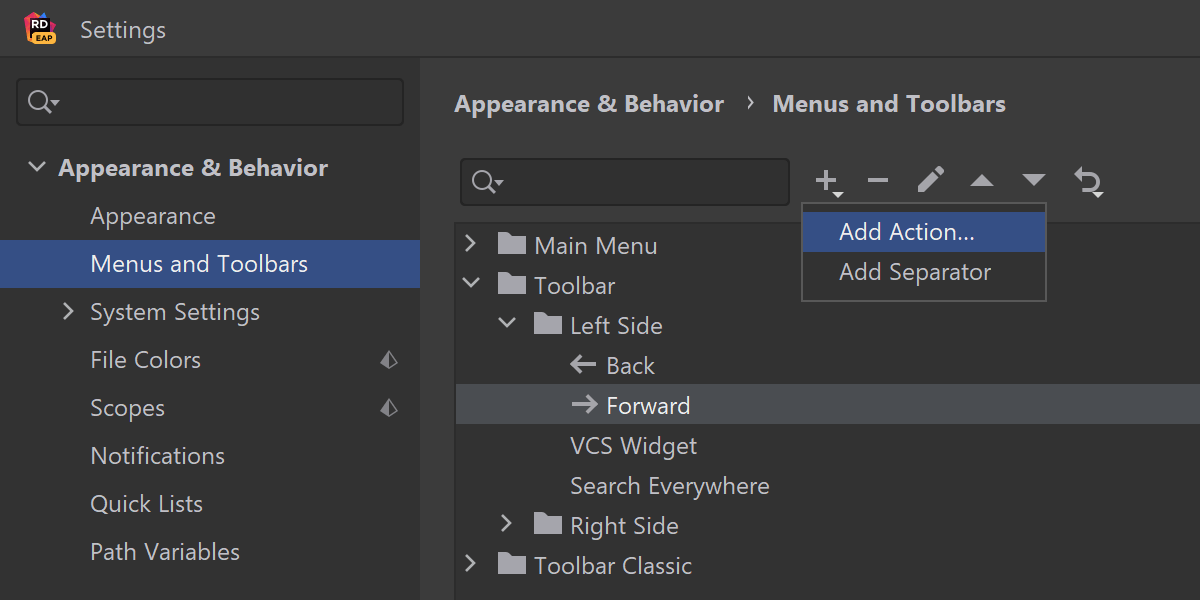
Anpassen der neuen Symbolleiste
Die neue Hauptsymbolleiste sieht unglaublich gut aus, und die Nutzer*innen lieben sie. Allerdings gab es bisher keine Möglichkeit, benutzerdefinierte Widgets hinzuzufügen oder vorhandene Widgets neu anzuordnen, und das hat zu einigen Beschwerden geführt. Ihr Wunsch war uns Befehl! Jetzt können Sie links und rechts von der Symbolleiste neue Elemente hinzufügen sowie Widgets neu anordnen und entfernen.
Es gibt zwei Möglichkeiten, die Seite zum Anpassen der Symbolleiste zu öffnen:
- Preferences/Settings | Appearance & Behavior | Menus und Toolbars | Toolbar
- Klicken Sie mit der rechten Maustaste auf die Symbolleiste und wählen Sie Customize Toolbar.
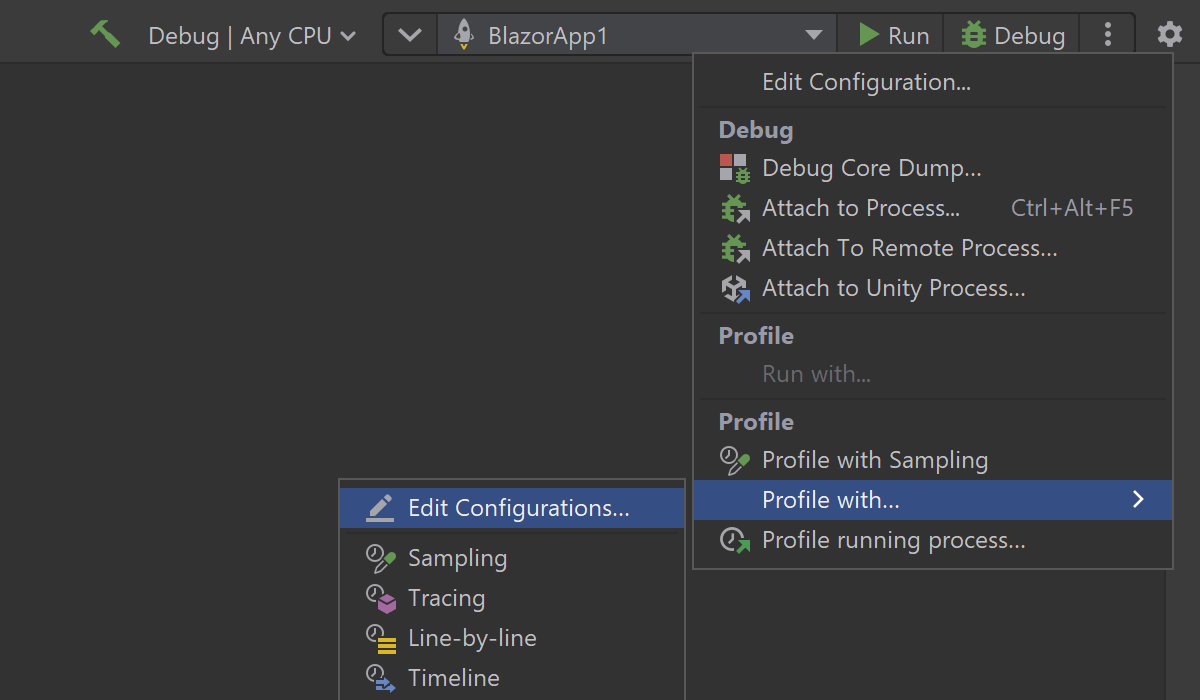
Profiling in der neuen Symbolleiste
Wenn Sie die neue Symbolleiste verwenden, die wir in Rider 2021.3 eingeführt haben, ist Ihnen wahrscheinlich aufgefallen, dass es bisher keine Möglichkeit gab, das Profiling mit dotTrace sofort zu starten. In diesem Release haben wir diese Unannehmlichkeit beseitigt.
Die Optionen Profile with Timeline, Profile with... und Profile running process... sind jetzt im Kebab-Menü (More) des Run/Debug-Widgets verfügbar.
Fast-Modus für Docker
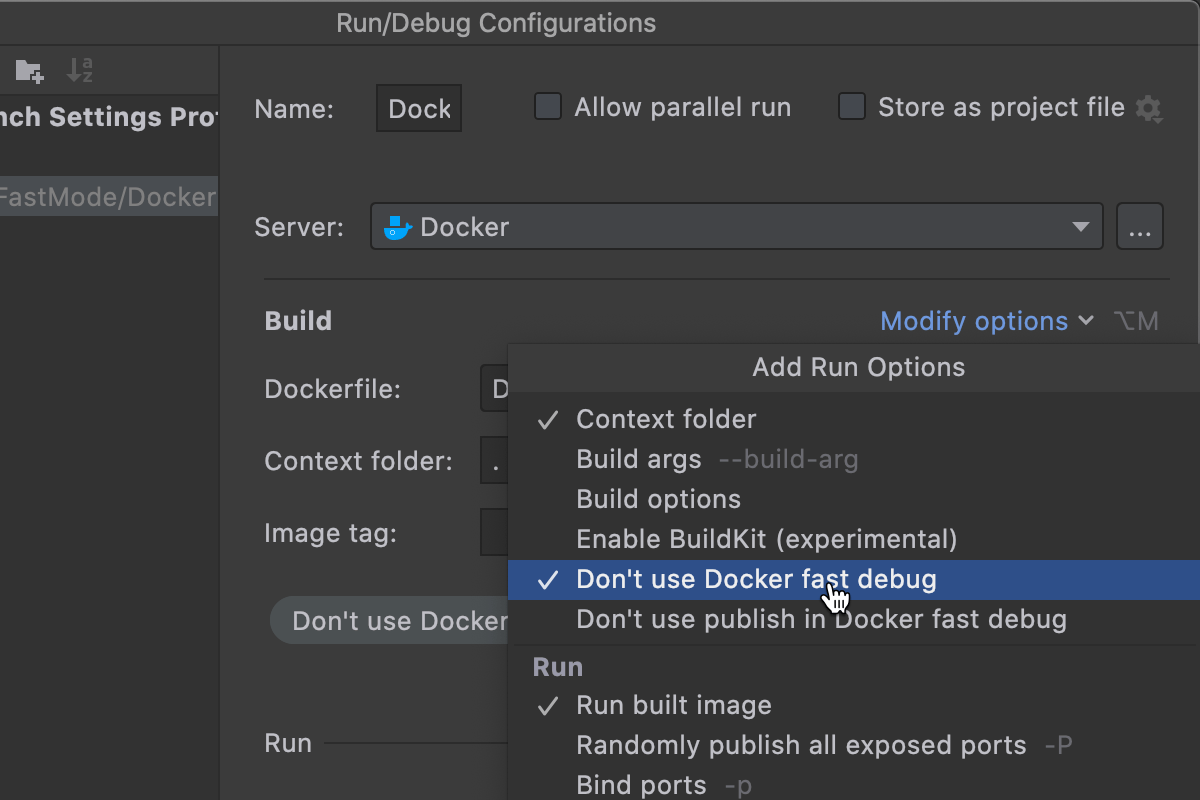
Der neue Fast-Modus für Docker und Docker Compose dürfte die Build-Zeiten während der Entwicklung erheblich verkürzen!
Bei einem und demselben Projekt kann der Buildvorgang in einem Container deutlich langsamer sein als auf Ihrem lokalen System. Wenn der Fast-Modus aktiviert ist, erstellt Rider zunächst die Grundebene Ihres Docker-Images mit docker build, führt den Buildvorgang dann aber auf Ihrem System aus, was erheblich schneller ist. Zum Schluss werden die Projektartefakte dem Docker Container als Volume hinzugefügt. Dieser Modus ist nur für Debug-Konfigurationen gedacht. Release-Builds hingegen werden entsprechend den Schritten in Ihrem Dockerfile erstellt.
Sie können den Fast-Modus für bestimmte Run-Konfigurationen unter Edit Run Configuration | Build | Modify options | Don’t use Docker fast debug deaktivieren.
Textsuche in Search Everywhere
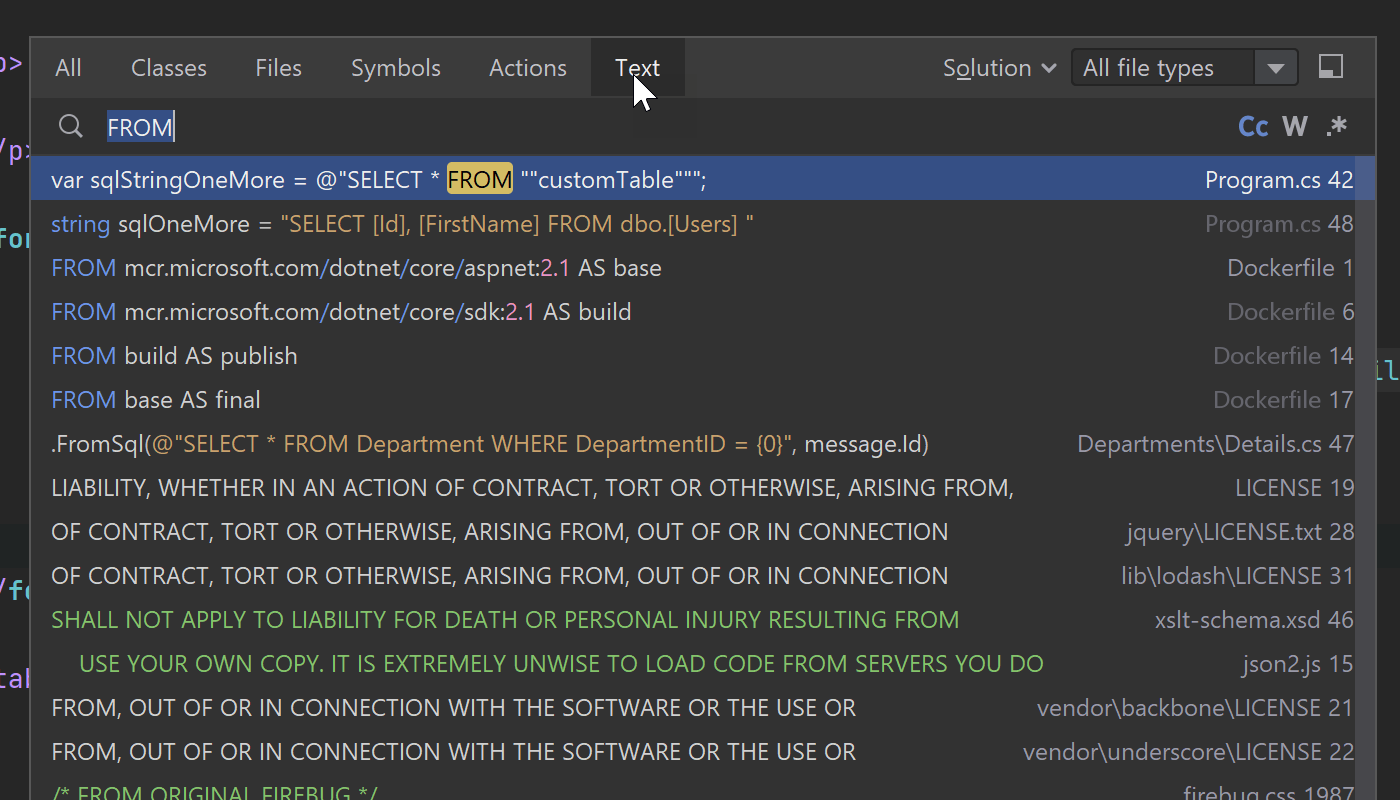
Search Everywhere ist die zentrale Anlaufstelle, wenn Sie in Ihrer Projektmappe, in den IDE-Einstellungen oder im Git-Verlauf nach etwas suchen möchten. Ab Rider 2022.1 steht Ihnen der neue Tab Text zur Verfügung, der bereits während der Eingabe alle Textvorkommen in der Projektmappe anzeigt, die mit Ihrer Suche übereinstimmen. Dabei wird eine Volltextsuche in allen Code- und Textdateien durchgeführt, darunter .cs, .fs, .cshtml, .json, .js, .css, .editorconfig, .cvs, .dockerfile, .md und .txt.
Wie gewohnt werden diese Ergebnisse auch auf dem Tab All angezeigt.
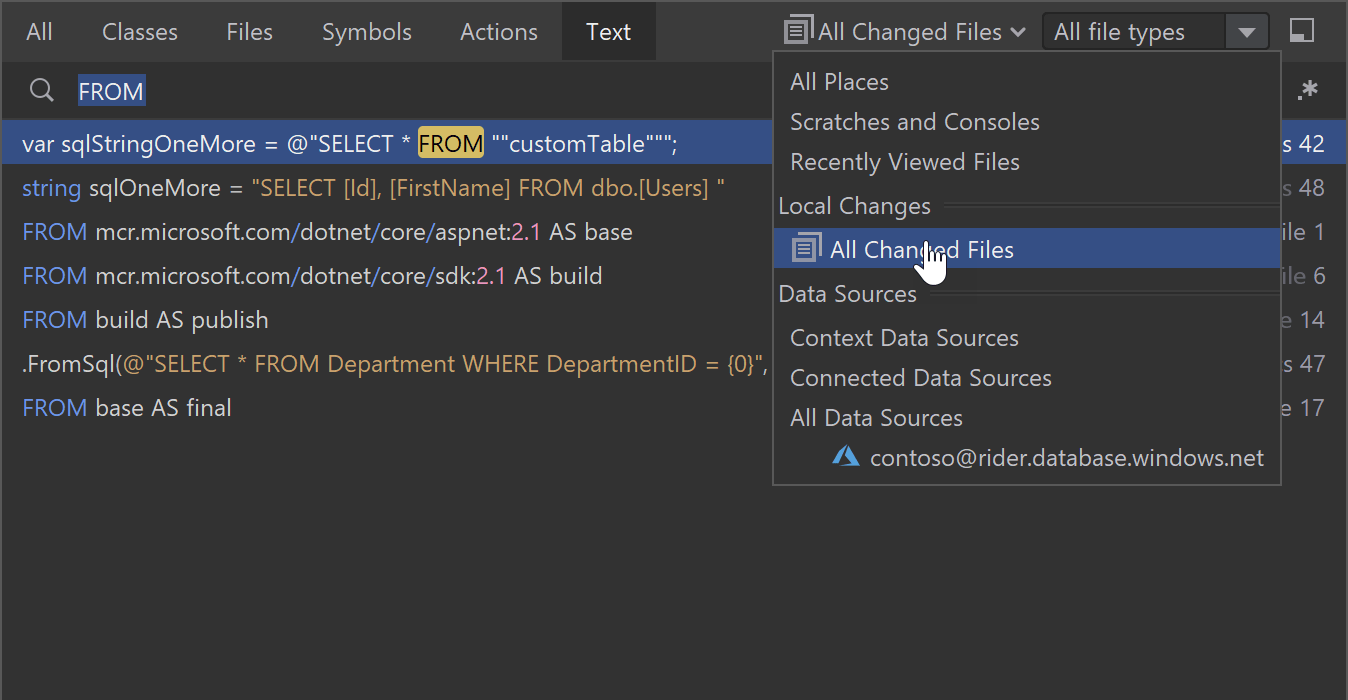
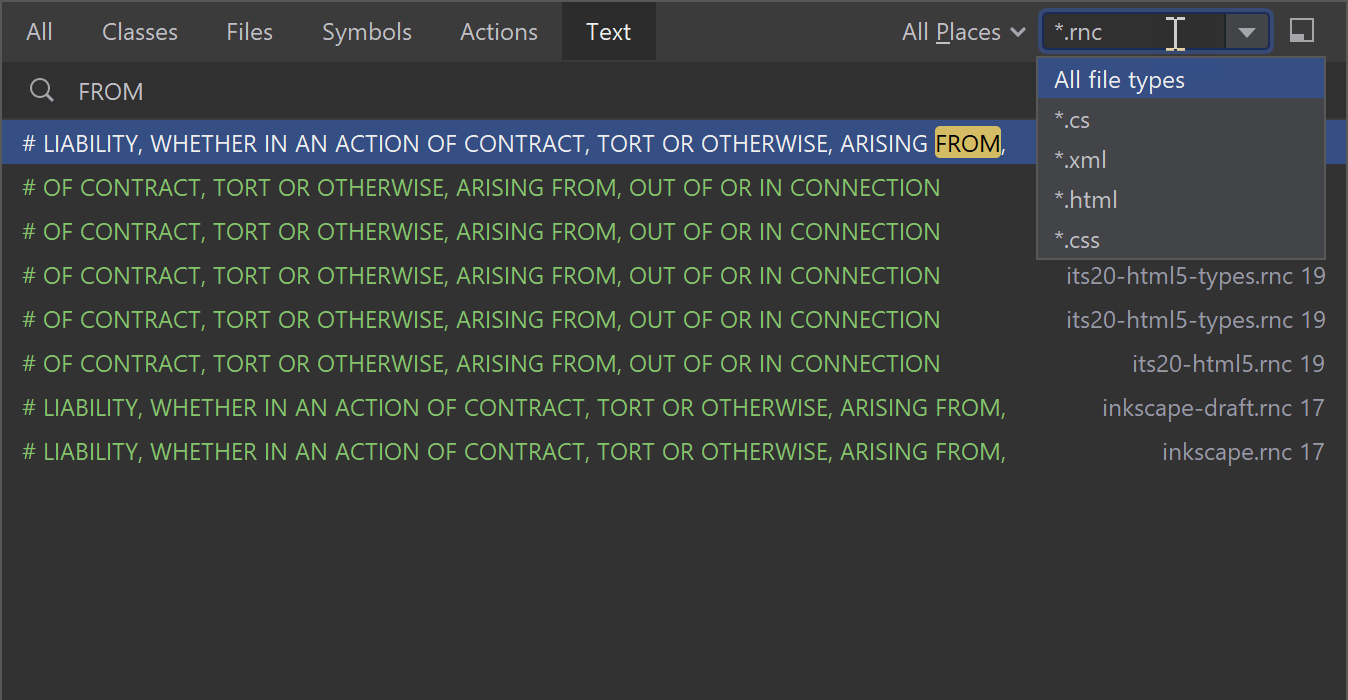
Sie haben auch die Möglichkeit, den Suchbereich einzuschränken:
- Nach Suchort: All places (Überall), Recently viewed files (Kürzlich angesehene Dateien), Local changes (Lokale Änderungen) oder Data sources (Datenquellen).
- Nach Dateityp, mit einer vordefinierten Werteliste oder mit manuell festgelegten Dateimasken.
Diese Textsuche in Search Everywhere ist unabhängig von der bestehenden Funktionalität unter Find in Files. Sie können beide verwenden.
UI/UX
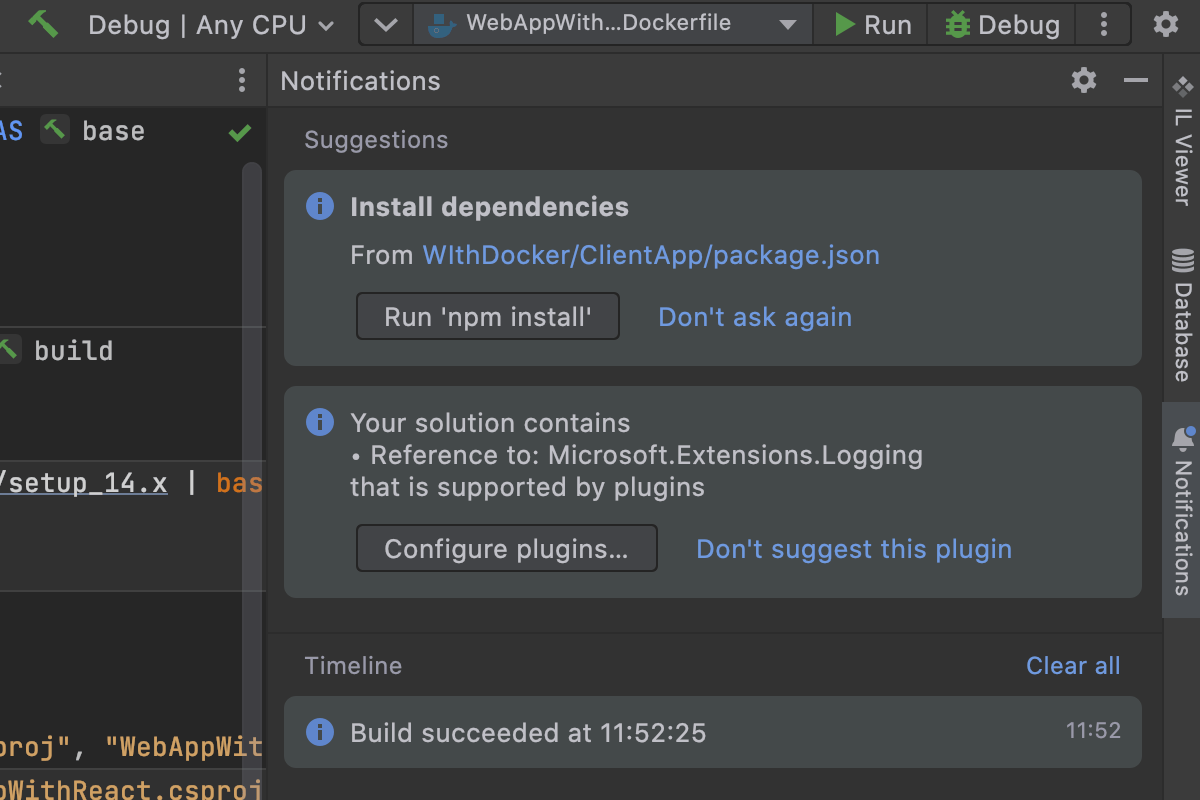
Neues Notifications-Toolfenster
Wir haben das Event Log durch das neue Toolfenster Notifications ersetzt, um auf wichtige und hilfreiche IDE-Benachrichtigungen deutlicher hinzuweisen. Dieses Update soll Benachrichtigungen durch ein eigenes Toolfenster, auf das Sie über die Navigationsleiste zugreifen können, besser strukturieren und hervorheben.
Alle Benachrichtigungen im Toolfenster Notifications gehören einer von zwei Kategorien an: Suggestions (Empfehlungen) und Timeline (Zeitleiste).
Im Abschnitt Suggestions finden Sie Benachrichtigungen, die in den meisten Anwendungsfällen nützlich sein dürften. Zusätzlich können Suggestions als wichtig oder normal kategorisiert sein. Bei einer wichtigen Nachricht sehen Sie einen roten Kreis auf dem Glockensymbol in der Navigationsleiste. Normale Empfehlungen sind durch einen blauen Kreis auf dem Glockensymbol gekennzeichnet.
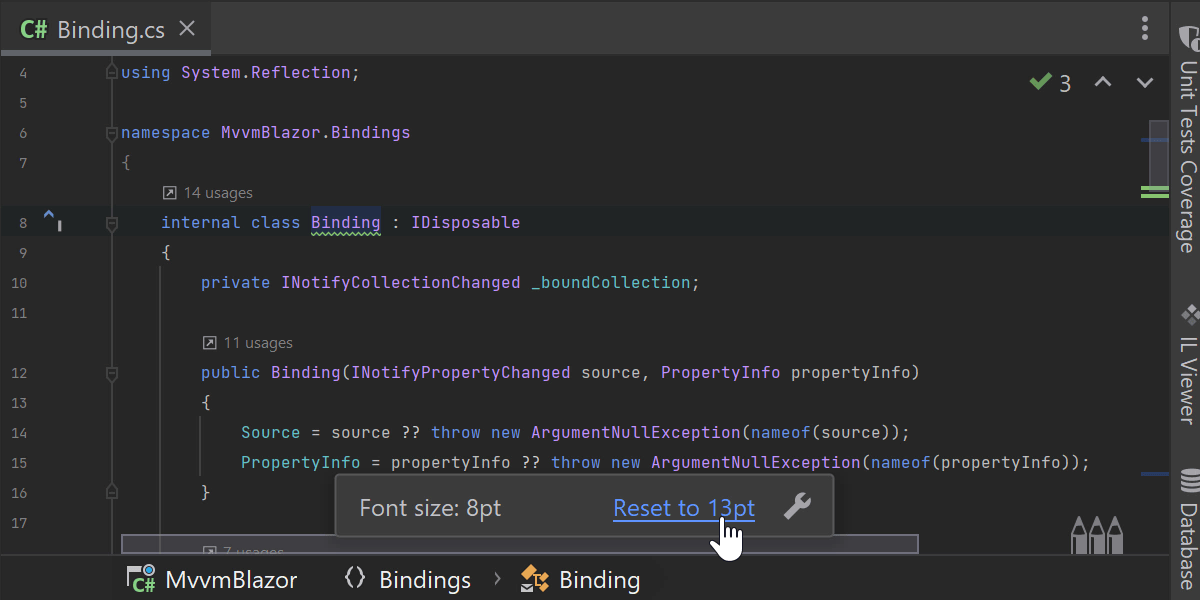
Zoomanzeige
Bisher ließ sich nicht einfach erkennen, ob der Inhalt im Texteditor vergrößert oder verkleinert war. Es gab keine sichtbare Anzeige, die explizit den aktuellen Zoomstatus anzeigte.
In diesem Release wird am unteren Rand des aktuellen Texteditors ein Zoomwidget angezeigt. Es zeigt Ihnen die aktuelle Editor-Schriftgröße an und bietet die Möglichkeit, die Standardgröße wiederherzustellen.
Von diesem Widget aus können Sie direkt zu Preferences/Settings navigieren, wo Sie einstellen können, ob sich die Zoomstufe auf alle Editoren oder nur den aktiven Editor auswirken soll.
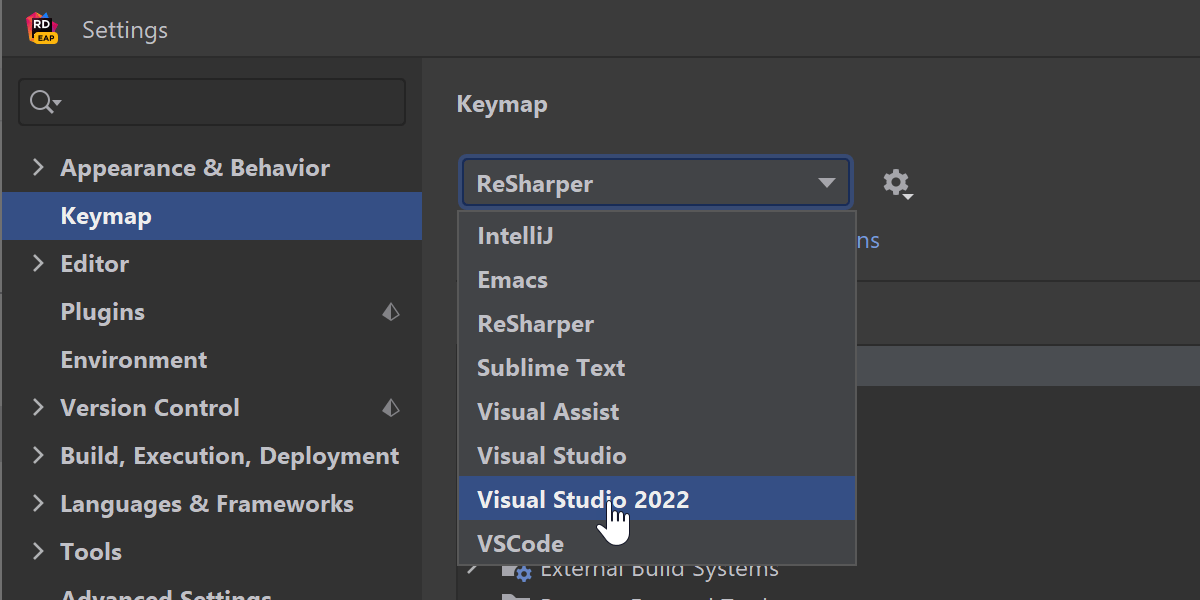
Tastenzuordnung gemäß Visual Studio 2022
Wir haben eine neue Tastenzuordnung Visual Studio 2022 eingeführt, in der alle Konflikte zwischen der aktuellen Visual-Studio-Tastenzuordnung und der Visual-Studio-IDE (z. B. Alt+Auf/Ab) zugunsten der Visual-Studio-IDE gelöst werden. Wir empfehlen Ihnen die Verwendung, wenn Sie die Arbeit mit Visual Studio-Versionen vor 2022 ohne ReSharper gewohnt sind.
Sprachunterstützung
C#-Unterstützung
We continue to improve support for C# 10, particularly global usings. Wir haben zwei neue Refactorings implementiert, die auch als Kontextaktionen verfügbar sind.
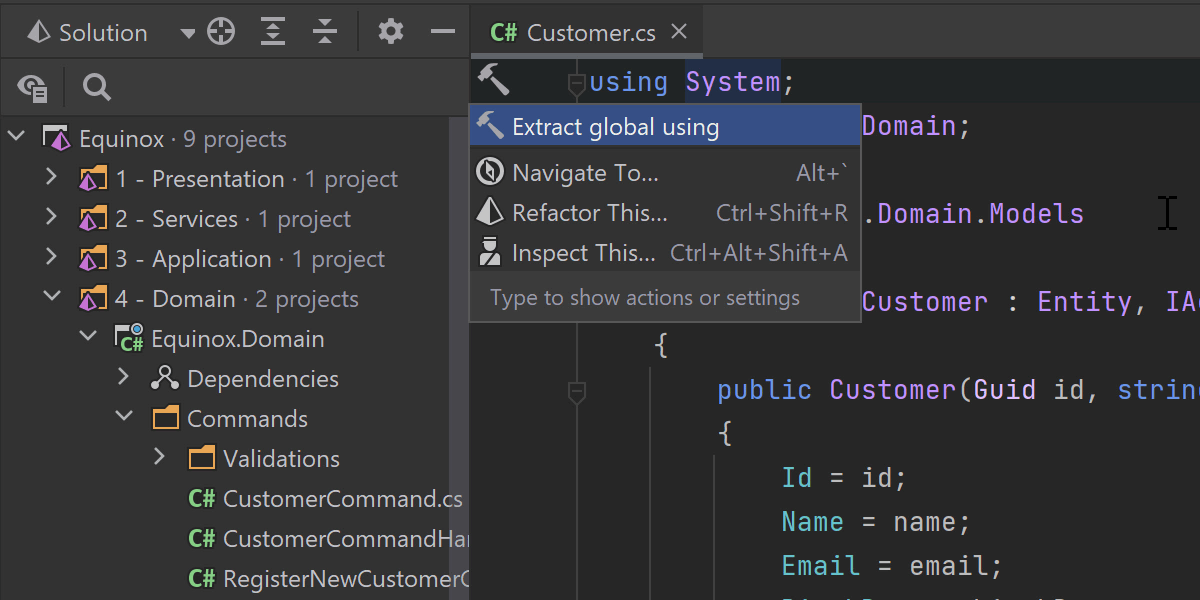
Extract Global Using hilft Ihnen, das Konzept globaler usings in Ihrem Projekt einzuführen. Sie können es auf einer gewöhnlichen using-Direktive aufrufen, woraufhin Rider vorschlägt, diese in eine spezielle GlobalUsings.cs-Datei zu extrahieren (wenn die Datei in Ihrem Projekt noch nicht vorhanden ist, wird sie erstellt). Die normale using-Anweisung, die nun nicht mehr benötigt wird, wird aus den Dateien in Ihrem Projekt entfernt.
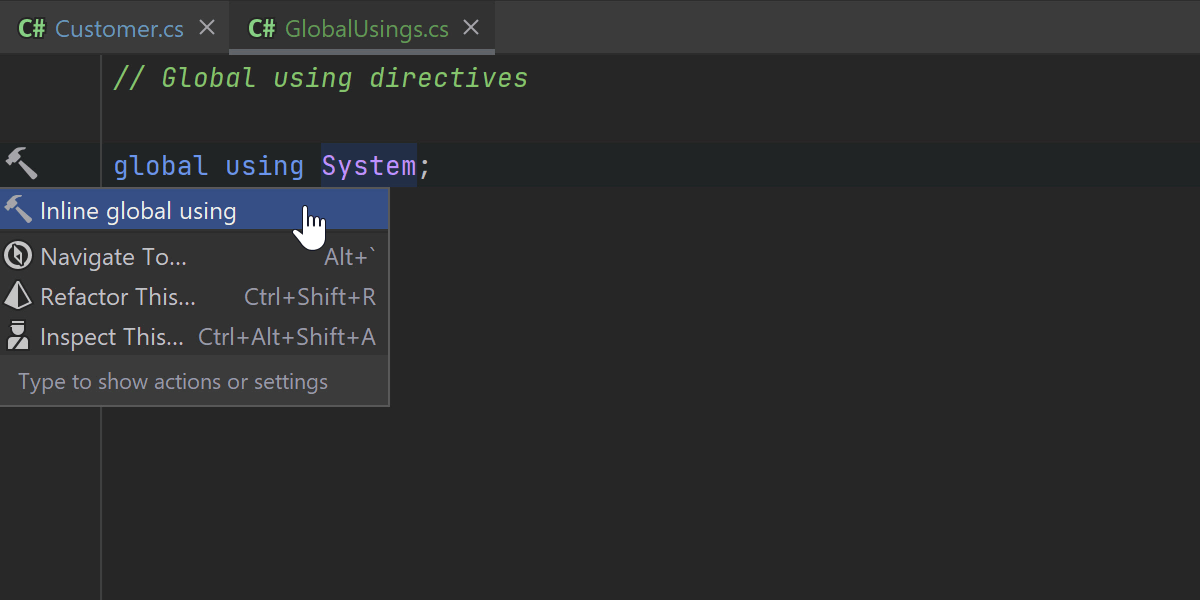
Sollten Sie sich entschließen, ein globales using in ein gewöhnliches using zu refaktorieren, hilft Ihnen das Refactoring Inline Global Using. Wenn das Refactoring für eine globale using-Anweisung aufgerufen wird, wird diese aus der Datei GlobalUsings.cs entfernt und die entsprechende using-Anweisung an den erforderlichen Stellen in den Dateien in Ihrem Projekt eingefügt.
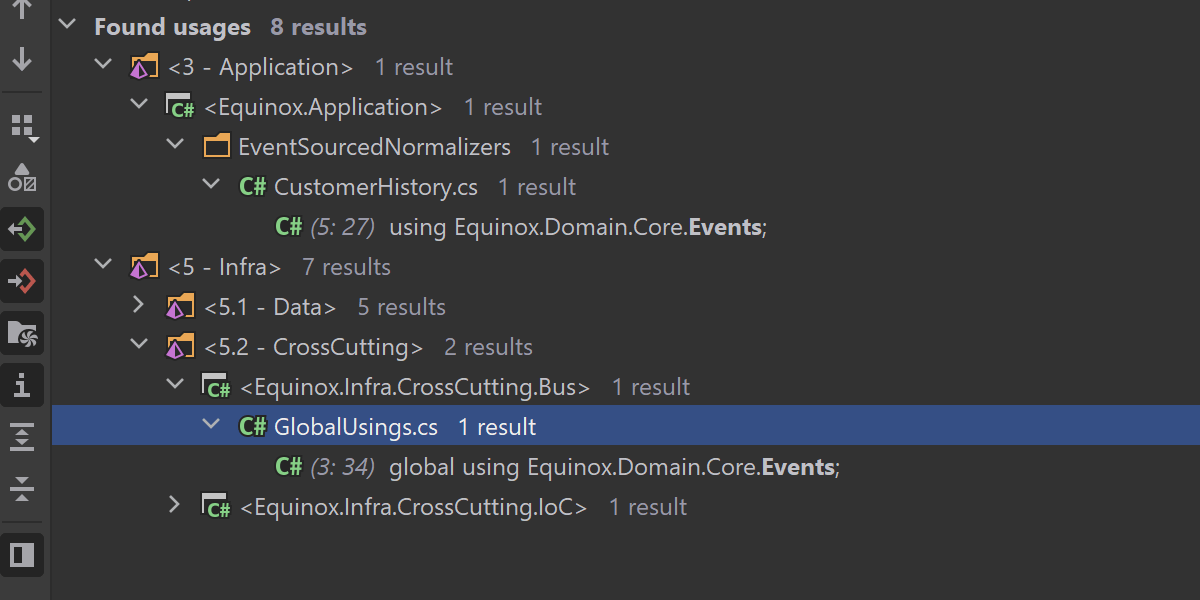
Globale usings werden in Find Usages und bei der Codeanalyse für Erweiterungsmethoden unterstützt.
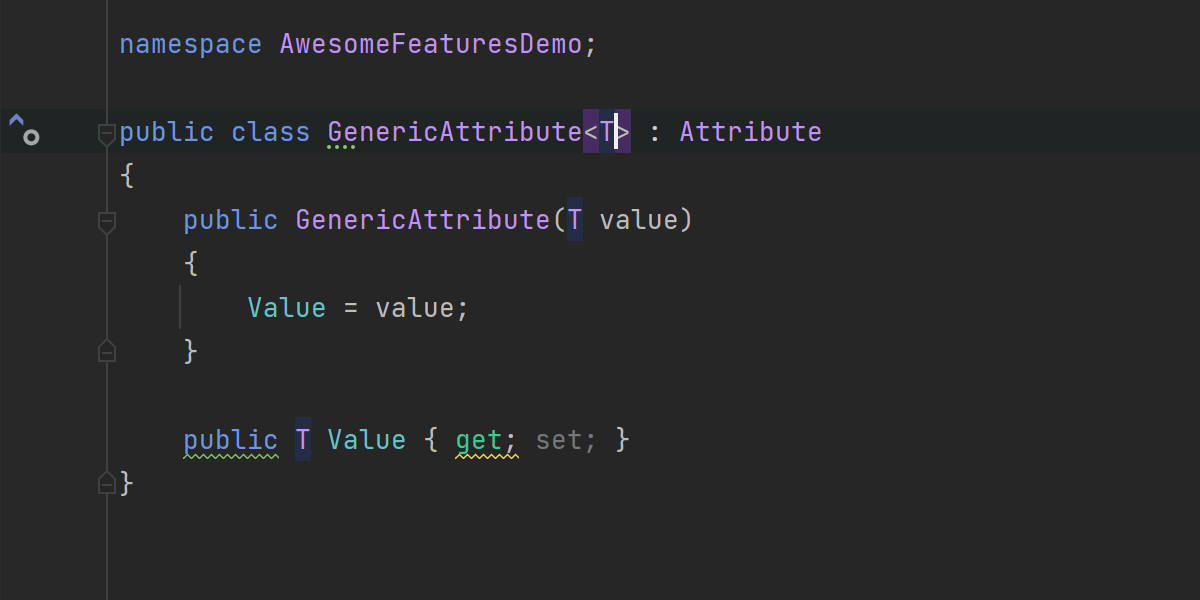
We’ve looked into the approaching C# 11 and supported generic attributes.
Nullable-Referenztypen
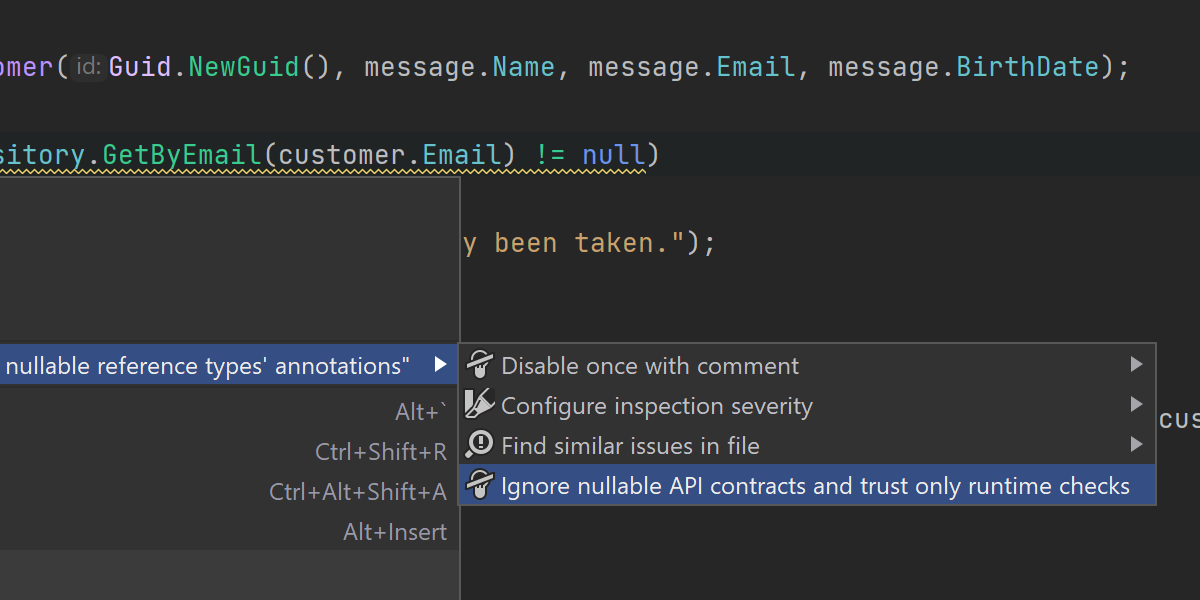
- Wir haben die Nullprüfungswarnungen bei Ausdrücken, die auf keinen Fall null sein dürfen, in zwei Kategorien unterteilt. Die erste Warnung bezieht sich auf Ausdrücke, bei denen eine NRT-Annotation den Wert null untersagt. Die zweite Warnung wiederum gilt für Ausdrücke, bei denen zur Laufzeit tatsächlich eine Nullprüfung durchgeführt wird.
- Wir haben eine neue Einstellung hinzugefügt, mit der Sie in den Modus Runtime enforced not null warnings only wechseln können. Sie können auf diese Einstellung zugreifen, indem Sie im Alt+Enter-Menü einer annotationsbasierten Warnung die Gruppe der Konfigurationselemente auswählen.
- Die Annotationen
[MemberNotNull]und[MemberNotNullWhen]werden jetzt in Projekten unterstützt, die keine nullfähigen Verweistypen verwenden.
Razor und Blazor
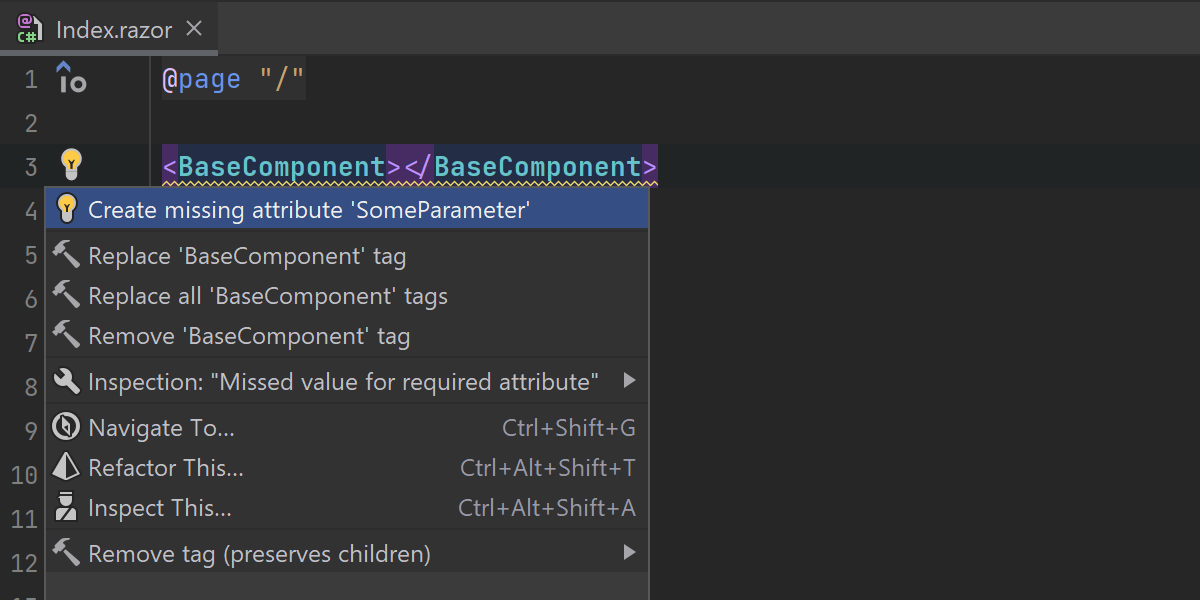
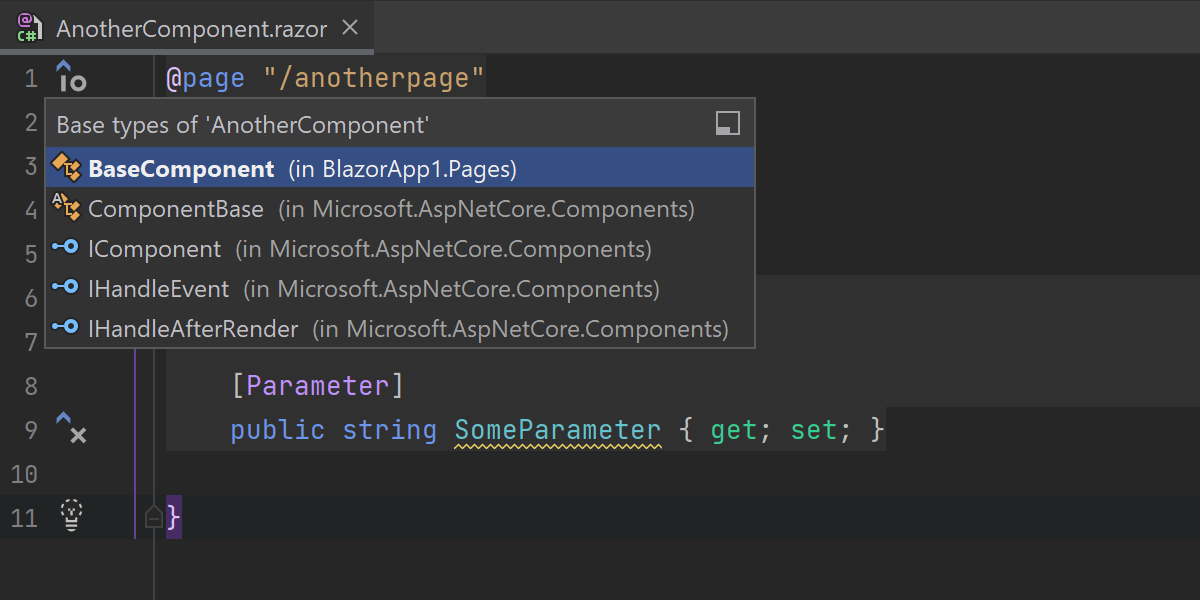
Hier sind die wichtigsten Neuerungen und Fehlerkorrekturen, die wir für Razor und Blazor vorgenommen haben:
- Das neue
[EditorRequired]-Attribut aus .NET 6 wird jetzt unterstützt. Auch eine Inspektion und ein Quick-Fix sind verfügbar, wenn Sie versuchen, eine Blazor-Komponente zu verwenden, ohne die erforderlichen Parameter anzugeben. - Wir haben die lang erwartete Unterstützung für lokale C#-Funktionen in Abschnitten mit Razor-Syntax implementiert.
- Die Codebereinigung in
.razor-Dateien mit Blazor-Komponenten wurde verbessert. Dadurch werden nicht mehr alle@using-Deklarationen entfernt. - Wir haben auch die Kontextaktionen If To Switch und Invert If im Razor-Code mit Referenzen auf Blazor-Komponenten korrigiert.
- Rider verwendet jetzt den korrekten Namensstil für injizierte Blazor-Eigenschaften.
- Die Aktion Comment with Line Comment kommentiert jetzt nur noch den erwarteten Teil des Razor-Codes aus.
- Sie können jetzt in der Vererbungshierarchie von Razor-Code navigieren. Für Basis- und abgeleitete Symbole werden entsprechende Randleistenmarkierungen angezeigt. Klicken Sie diese an, um zum Code zu navigieren.
F#-Unterstützung
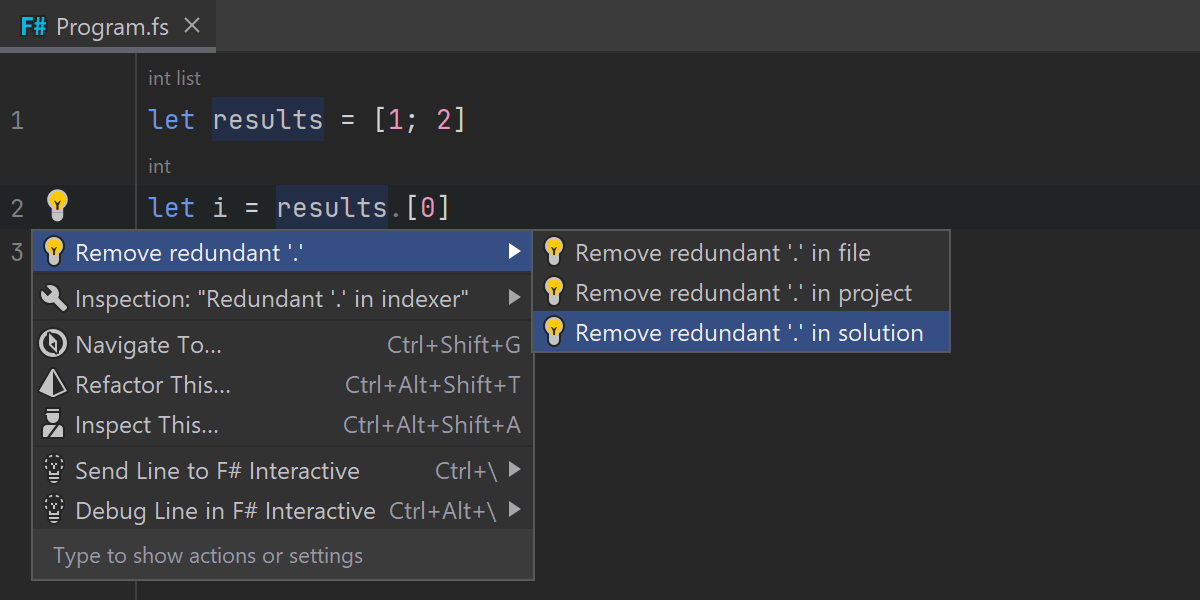
- Wir haben verschiedene Fehlerkorrekturen an den Projektmodellen vorgenommen, die zum Einfrieren beim Laden und Aktualisieren von Projekten führen konnten. Außerdem wurden Probleme korrigiert, die dazu führten, dass bei der Analyse Änderungen an Projekten oder anderen Dateien ignoriert wurden. Wir haben auch die Probleme behoben, in deren Folge F#-Skripte dazu führten, dass Paketreferenzen und Direktiven
includein anderen Dateien nicht funktionierten. - C#-Projekte können jetzt die in F#-Projekten definierten
InternalVisibleTo-Attribute korrekt erkennen, sodass auf interne Symbole ohne IDE-Fehler zugegriffen werden kann. - Wir haben auch einige Probleme bei den Typprovidern behoben, z. B. Analysefehler, die bisher bei Code auftraten, der die gleiche Typprovider-Instanziierung enthielt.
- Wir haben ein Problem behoben, das dazu führte, dass das Rename-Refactoring bei einigen Symbolen nicht funktionierte.
- Neben einer Vielzahl von Fehlerbehebungen in verschiedenen Bereichen des F#-Plugins haben wir die F#-Unterstützung um verschiedene Analyzer und Quick-Fixes ergänzt, die die Verwendung neu hinzugefügter F#-Sprachmerkmale empfehlen. Wir haben auch verschiedene bestehende Funktionen verbessert. You can take a look at the full release notes for more information.
Hinzufügen von Webreferenzen
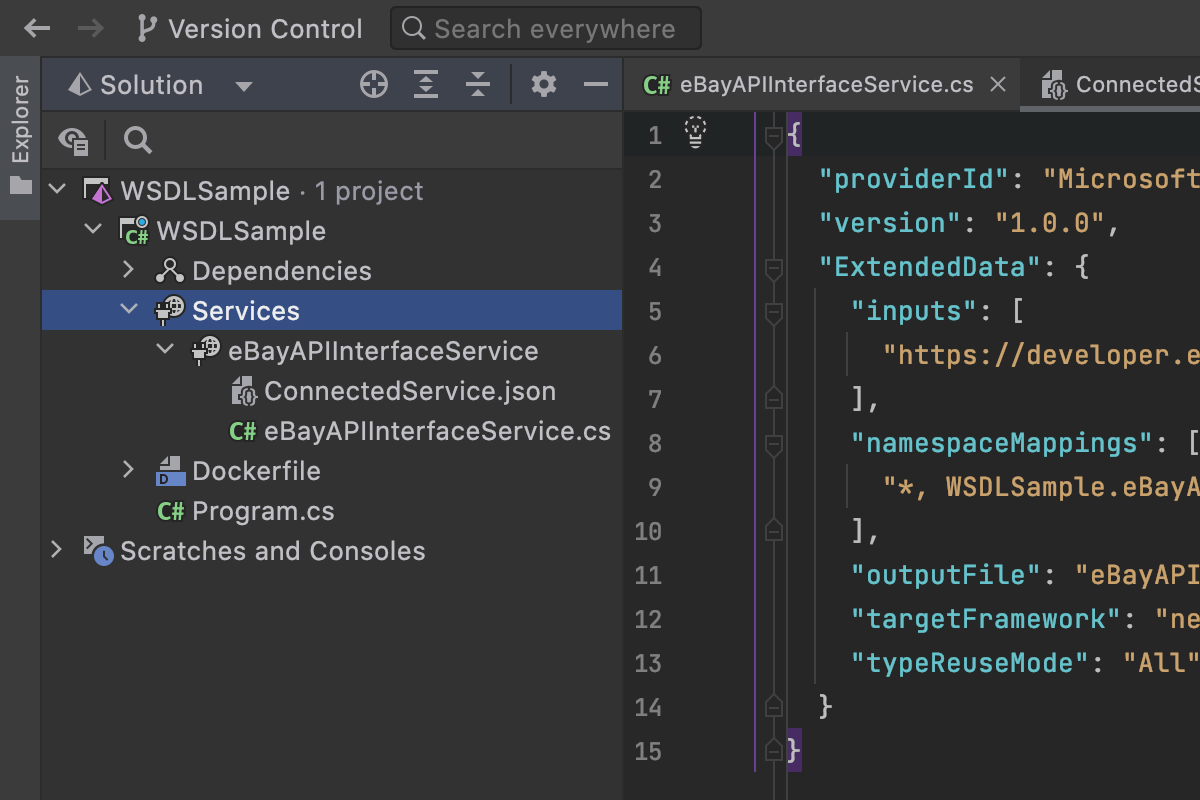
Eine Reihe von Verbesserungen erleichtern das Hinzufügen von Webreferenzen zu .NET-Projekten. Hier sind die wichtigsten Neuerungen:
- Sie können jetzt Webreferenzen zu .NET- und .NET-Core-Projekten hinzufügen (bisher war dies nur bei .NET-Framework-Projekten möglich).
- Im Add Web Reference-Dialog können Sie Referenzen aus
.wsdl-Dateien hinzufügen, indem Sie den Dateipfad anstelle der URL angeben. - Wenn Sie einem Projekt eine WCF-Webservice-Referenz hinzufügen, erscheint diese Referenz im Knoten Services des Toolfensters Solution View.
- Wenn die Webservice-Referenz Basisauthentifizierung verwendet, zeigt Rider einen Dialog zur Eingabe Ihrer Anmeldedaten an.
- Die URI-Präfixe
net.tcpundnet.pipewerden jetzt unterstützt.
Webentwicklung
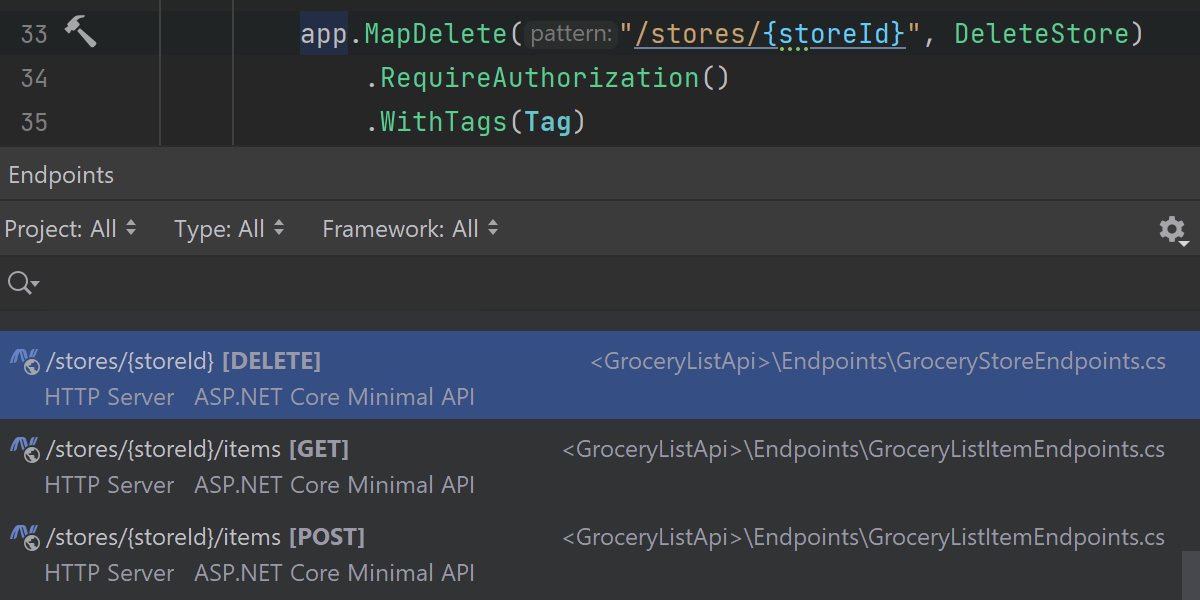
Endpunkte
Die Unterstützung für Endpunkte und der Endpoints-Viewer werden weiterhin kontinuierlich verbessert. Der Viewer erkennt und erfasst jetzt auch Endpunkte für ASP.NET-Core-6-Minimal-API-Routing sowie konventionsbasiertes Routing. Dies bedeutet, dass Sie über die bisherige Funktionalität hinaus diese Endpunkte erkunden, zu ihnen navigieren und die Smart-Completion nutzen können.
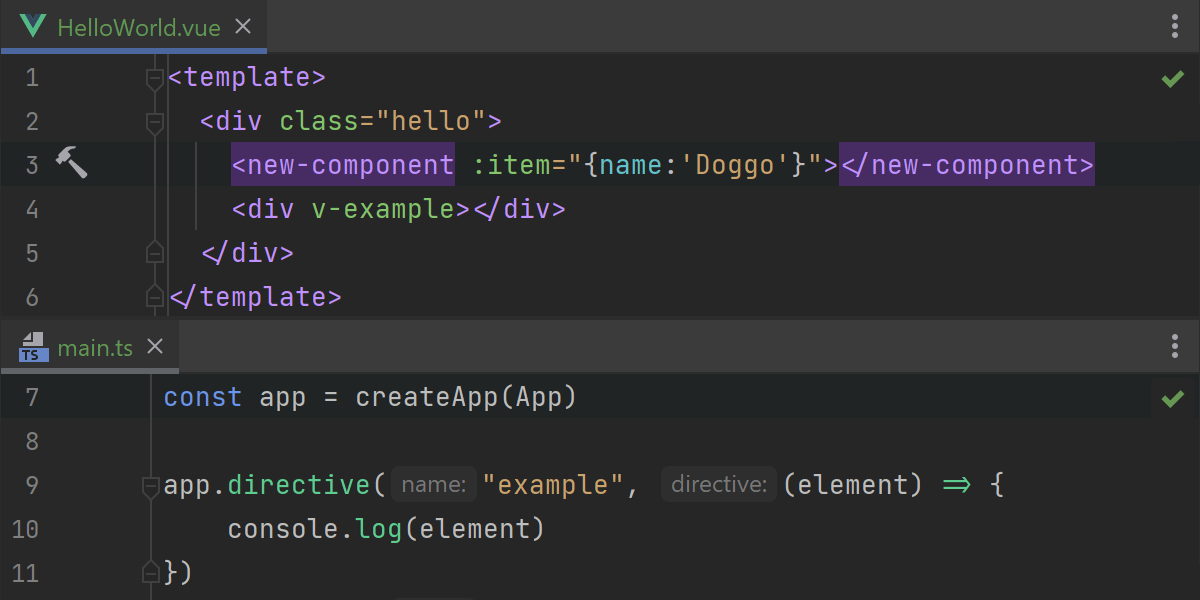
Verbesserungen für Vue
Rider 2022.1 enthält verschiedene Verbesserungen für Vue 3. Wenn Sie Komponenten als global definieren, erkennt die IDE sie jetzt in Ihren .vue-Dateien. Auch die createApp-Syntax sollte jetzt korrekt unterstützt werden. Die Zuordnung zwischen den mit createApp erstellten Apps und den zugehörigen Elementen wird jetzt korrekt vorgenommen. Diese Version bietet zudem Unterstützung für Nuxt 3, die neue Version dieses verbreiteten Vue-Frameworks.
Unity-Unterstützung
Die fantastische Unity-Unterstützung in Rider wurde auch in Version 2022.1 weiter verbessert. Neben einigen Neuerungen, Fehlerkorrekturen und Performance-Verbesserungen wurde auch unter der Haube viel Arbeit geleistet.
Außerdem haben wir mit RiderFlow ein neues Scenery-Tool für Unity eingeführt. Dieses kostenlose Plugin für den Unity Editor wurde entwickelt, um Level-Designer*innen, Künstler*innen, Entwickler*innen und dem gesamten Kreativteam das unkomplizierte Erstellen und Verwalten von Scenes zu ermöglichen. Sie können mühelos navigieren, GameObjects und Assets finden, Verwendungen von Assets in einer Scene visuell hervorheben und sogar Ihre Scene refaktorieren, um die darin enthaltenen Objekte schnell und einfach zu ersetzen. Weitere Informationen finden Sie auf der RiderFlow-Seite!
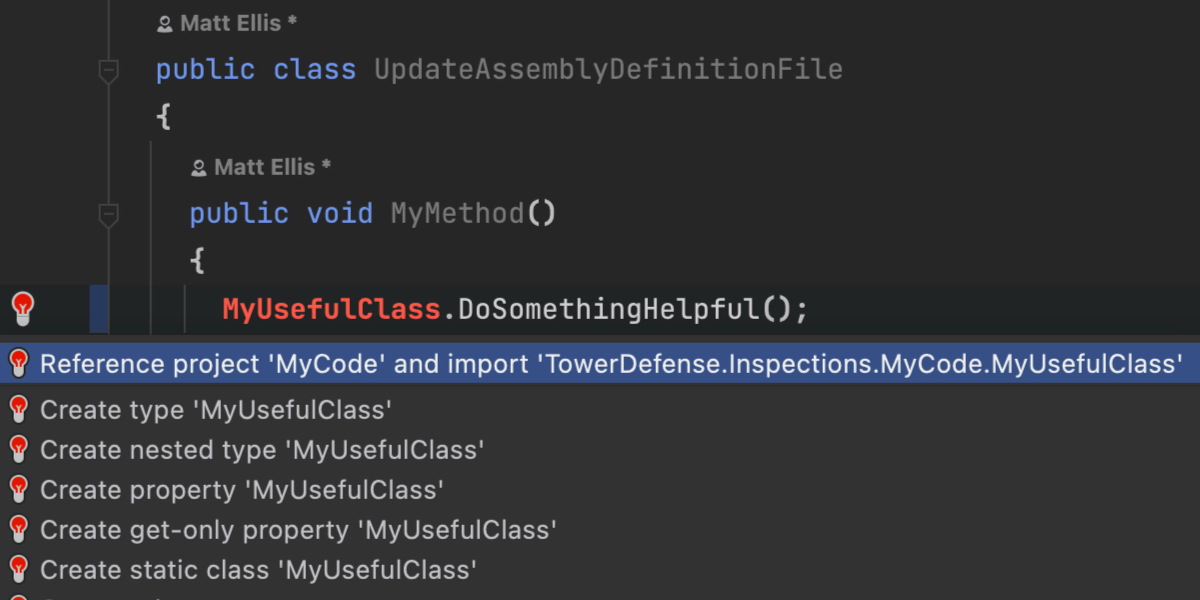
Rider aktualisiert jetzt automatisch Ihre .asmdef-Datei, wenn Sie eine Referenz zu einem Projekt hinzufügen oder entfernen. Wenn Sie einen Typ aus einem anderen Projekt verwenden, fügt Rider die Referenz zur .asmdef-Datei hinzu und importiert den Typ.
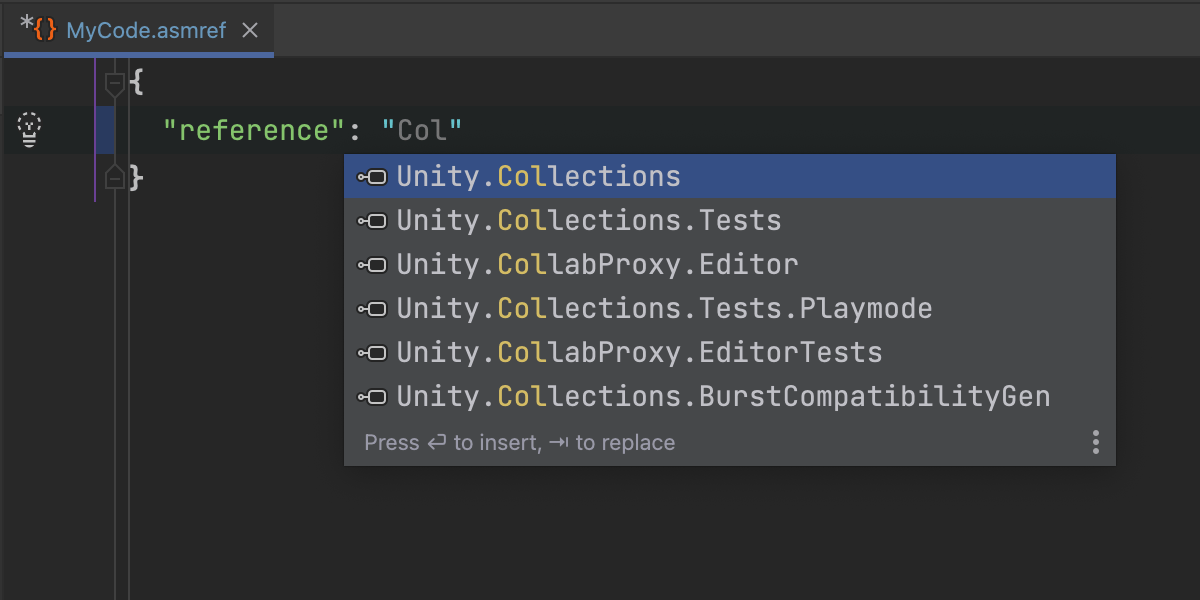
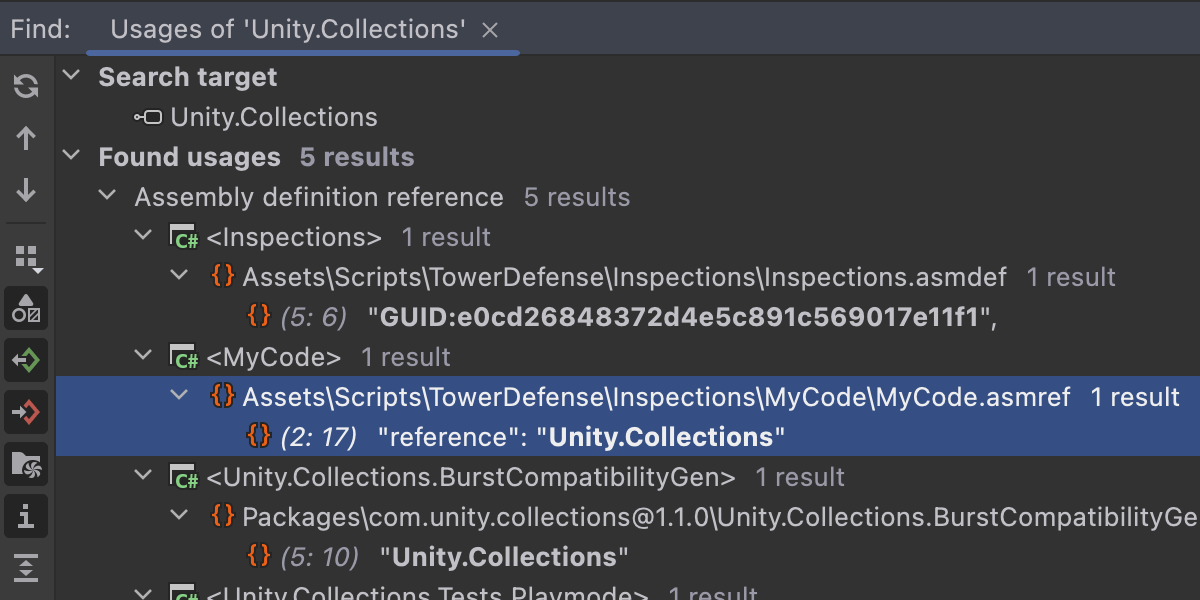
Rider unterstützt jetzt neben .asmdef-Dateien auch .asmref-Dateien (Assembly Definition Reference). Die Unterstützung umfasst Syntaxhervorhebung, Schemavalidierung und Completion. Mit Strg+Klick auf den Referenznamen navigieren Sie zur referenzierten .asmdef-Datei. Außerdem werden .asmdef-Dateien auch in Find Usages angezeigt.
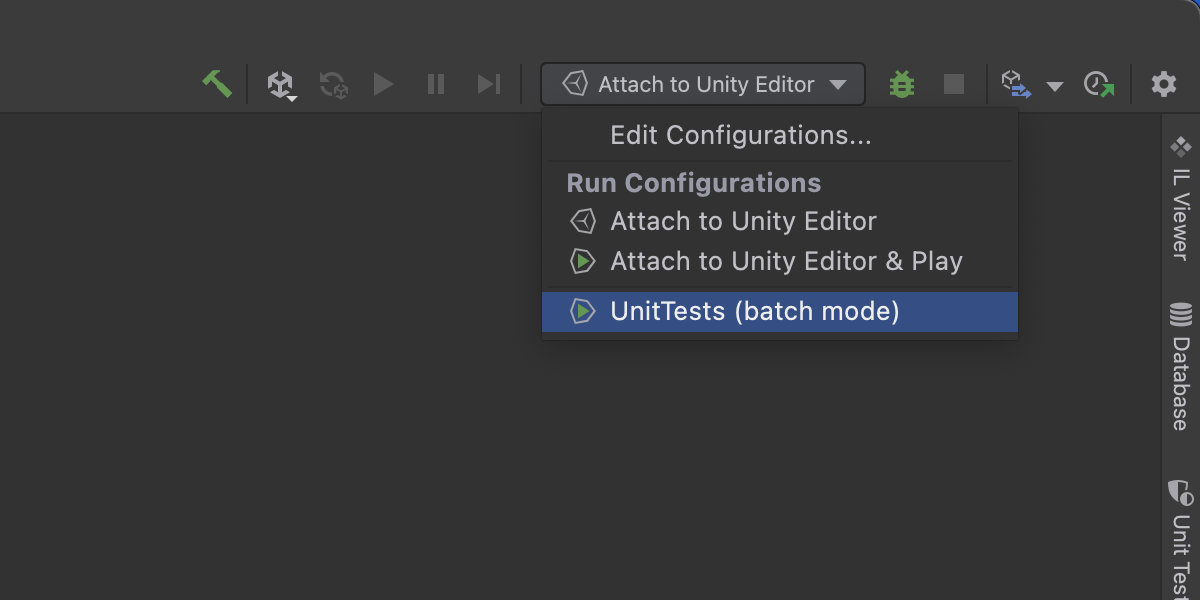
Jedes Projekt erhält eine neue standardmäßige Run-Konfiguration für die Ausführung des Unity-Editors im Bulk-Modus. Diese Konfiguration eignet sich perfekt für die Durchführung von Unit-Tests und das Speichern der Ergebnisse im Ordner Logs.
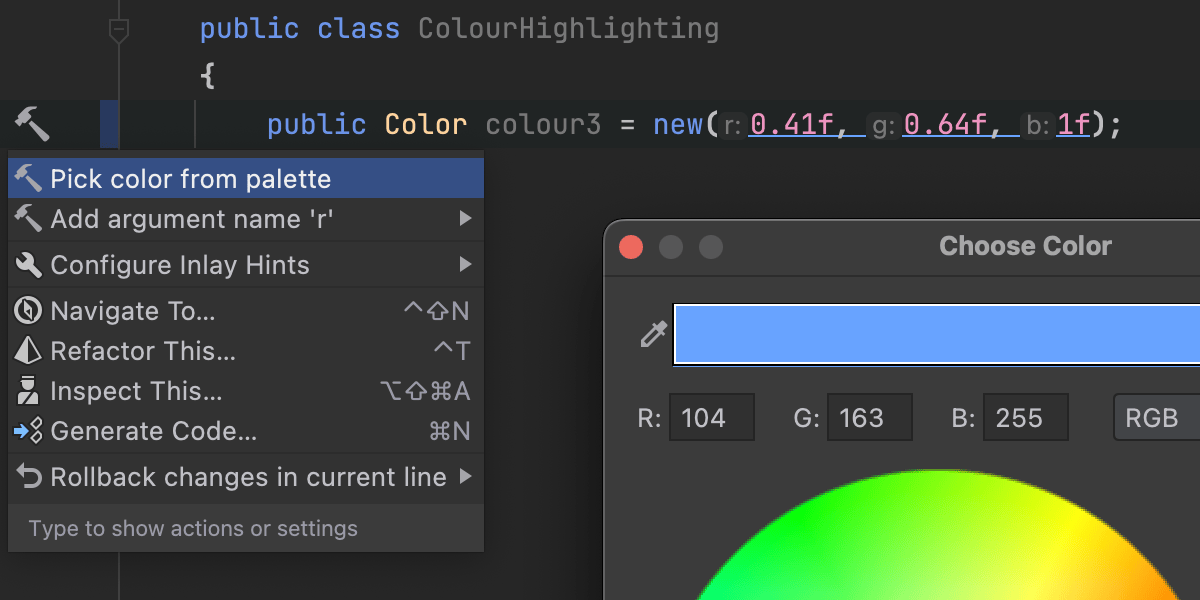
Da Unity nun neuere Versionen von C# unterstützt, hat Rider die Syntaxhervorhebung für die Color-Typen von Unity auf Zieltyp-basierte new-Ausdrücke erweitert. Dadurch erhalten Sie eine unkomplizierte Vorschau auf deklarierte Farben, und mit Alt+Enter können Sie ihren Wert ändern.
Rider 2022.1 verbessert die Ladezeiten für sehr große Unity-Projekte, insbesondere bei langsameren Datenträgern oder Dateisystemen. Während diese Verbesserungen bei umfangreichen Projekten erhebliche Auswirkungen haben können, sind sie bei kleineren Projekten weniger spürbar. Vom verringerten Speicherbedarf beim Laden profitieren Sie jedoch in jedem Fall.
Dieses Release enthält weitere gezielte Performancekorrekturen. Wir haben unter anderem das träge Verhalten beim Tippen mit geöffnetem Unity-Explorer-Toolfenster sowie die Verlangsamung beim Anzeigen langer Logeinträge im Unity-Toolfenster behoben.
Darüber hinaus gibt es natürlich noch zahlreiche weitere kleine Fehlerkorrekturen und Verbesserungen – z. B. Inspektionen, die Ihnen helfen, die richtige Methodensignatur für [MenuItem]-Methoden zu finden, eine Korrektur für die Suche nach der installierten Dokumentation unter Linux sowie eine neue Benachrichtigung, die Ihnen hilft, das Rider-Paket in Ihrem Projekt auf dem neuesten Stand zu halten. As always, the full details are listed in the changelog.
Plug-ins
Azure Toolkit für Rider
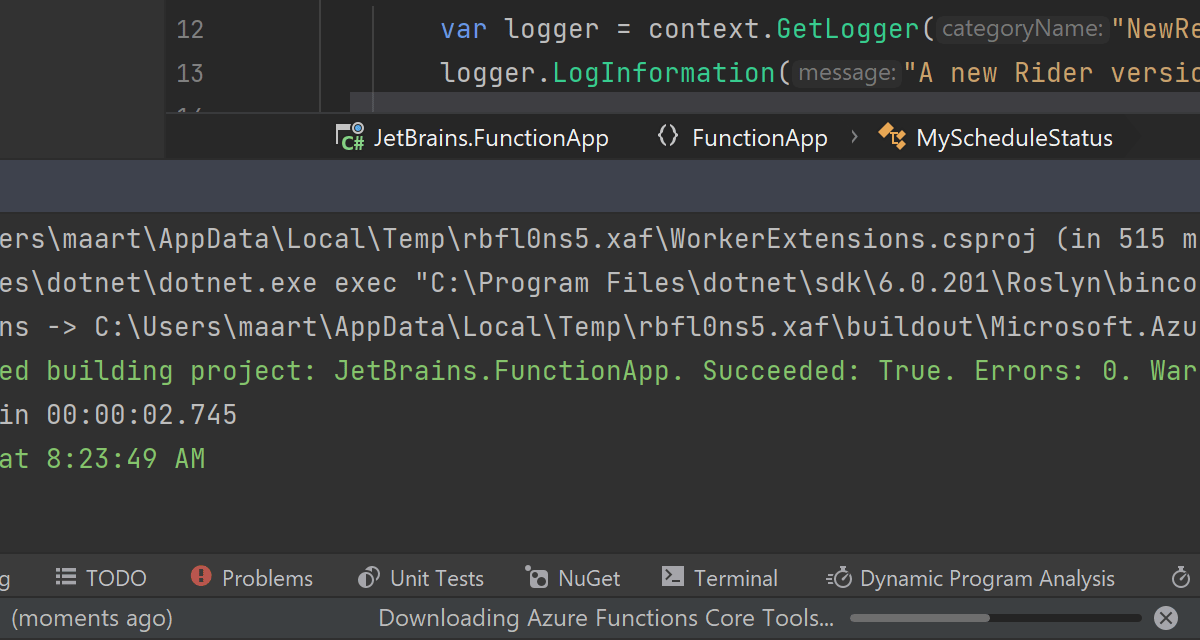
Rider ermittelt die richtige Version der Azure Functions Core Tools anhand der Eigenschaft AzureFunctionsVersion Ihres Projekts.
Wenn die Installation einer bestimmten Version der Azure Functions Core Tools benötigt wird, können Sie Chocolatey, Brew oder npm verwenden und Rider unter Preferences / Settings | Tools | Azure | Functions den richtigen Pfad mitteilen.
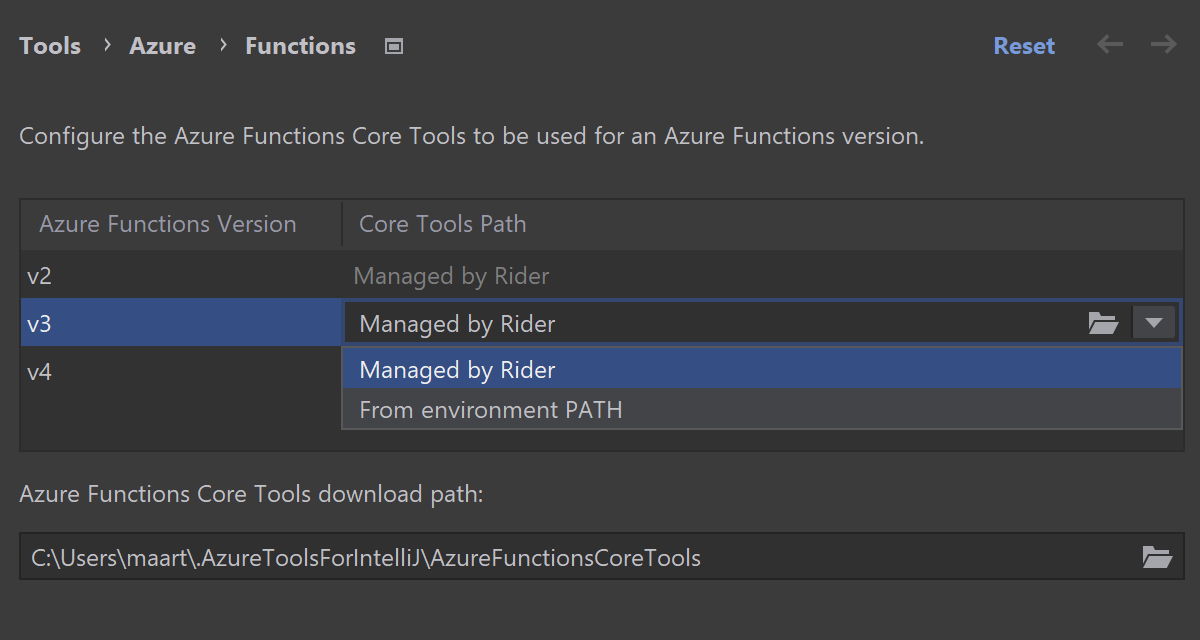
Standardmäßig nimmt Ihnen Rider die Verwaltung der Azure Functions Core Tools ab. Die IDE lädt die benötigten Tools für Ihr Projekt herunter und hält sie automatisch auf dem neuesten Stand.
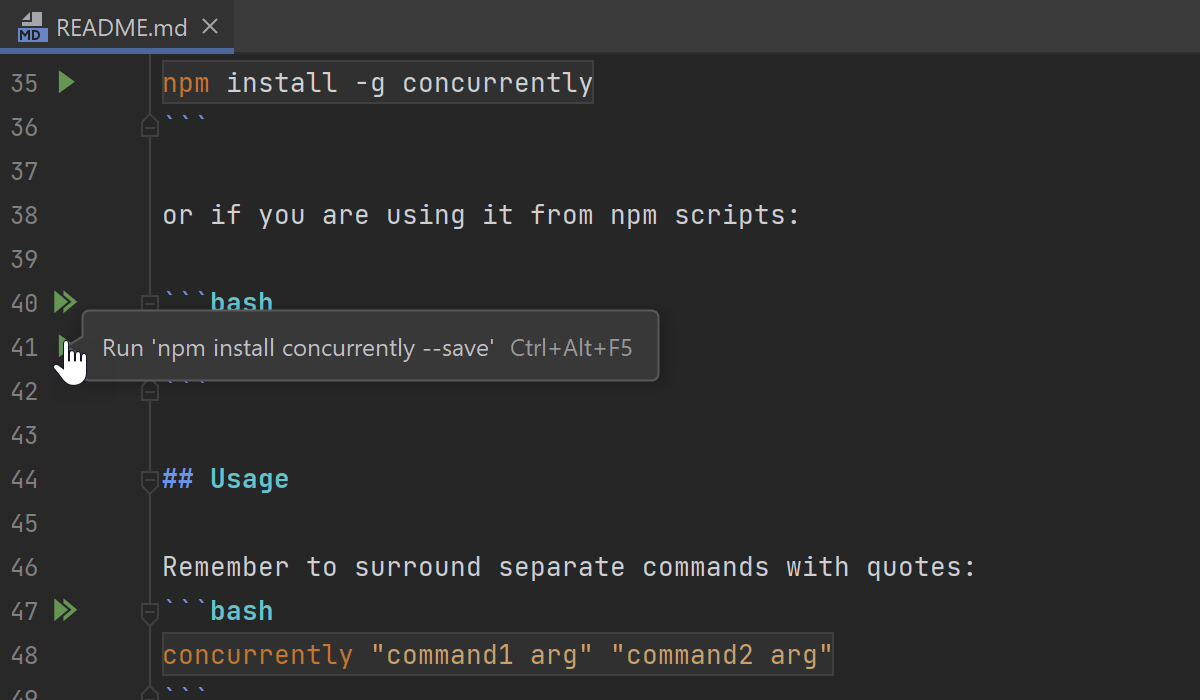
Markdown
Wenn eine Markdown-Datei Anweisungen mit Terminalbefehlen enthält, können Sie diese Befehle durch Anklicken des Ausführen-Symbols in der Randleiste direkt aus der Markdown-Datei heraus ausführen.
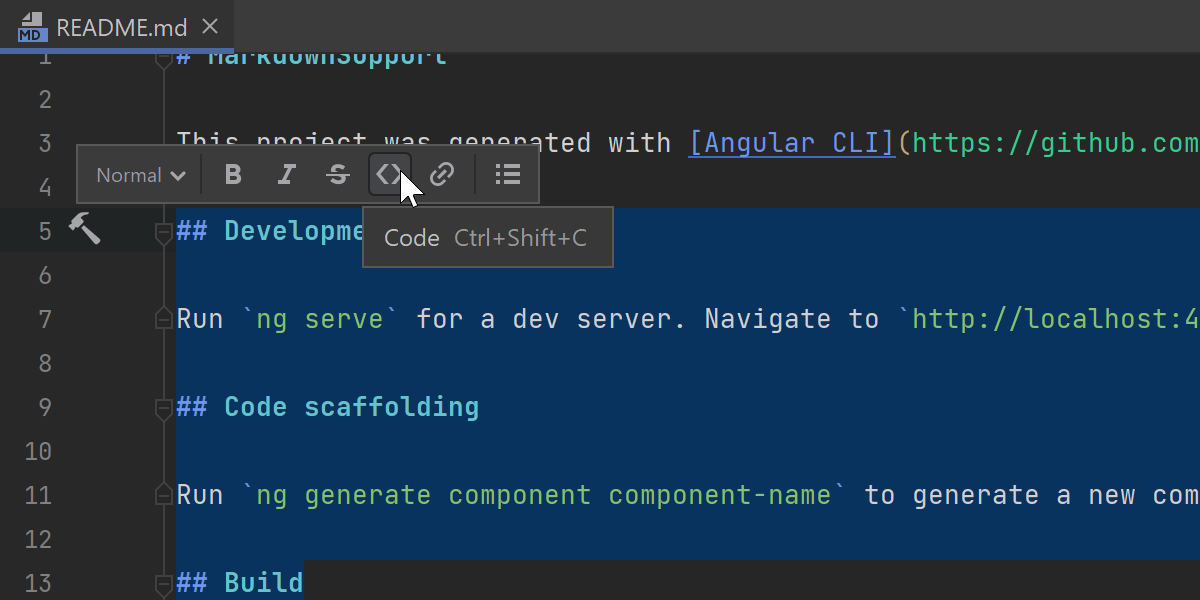
Wir haben der schwebenden Symbolleiste, die bei der Textauswahl in Markdown-Dateien angezeigt wird, neue Optionen hinzugefügt. Mithilfe dieser Symbolleiste können Sie jetzt mühelos Überschriftenstile auswählen und Listen anlegen. Außerdem können Sie diese Symbolleiste anpassen, damit sie Ihre bevorzugten Optionen anzeigt. Die entsprechende Einstellung finden Sie unter Preferences / Settings | Appearance & Behavior | Menus and Toolbars | Markdown Editor Floating Toolbar.
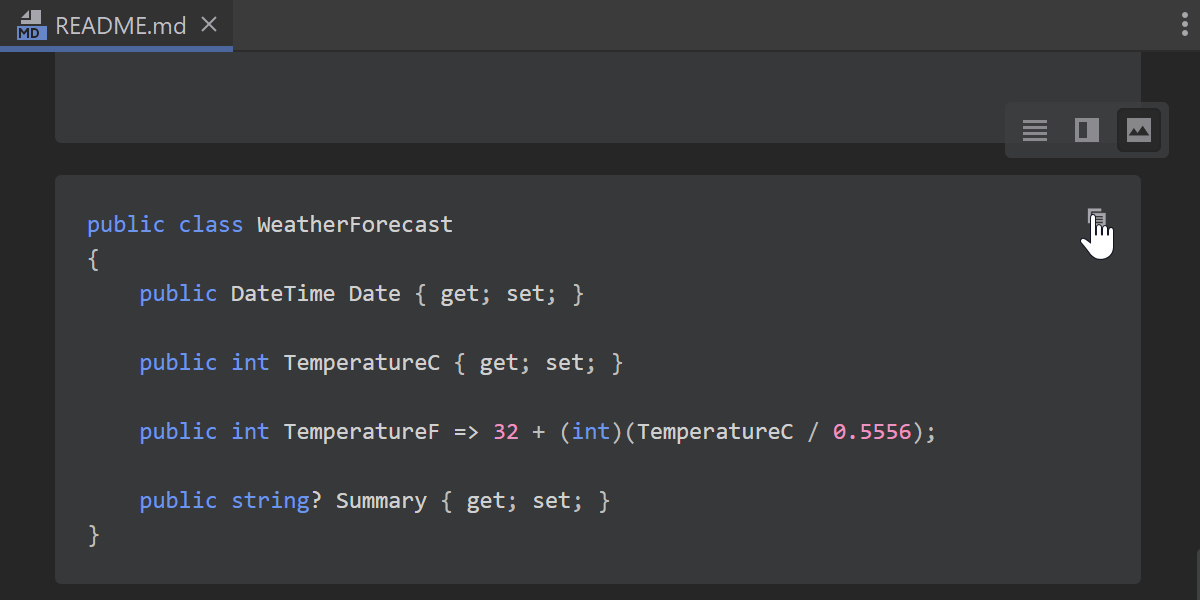
Bei Markdown-Blöcken steht Ihnen zudem die Option Copy code snippet zur Verfügung, um den Inhalt unkompliziert in die Zwischenablage zu kopieren.
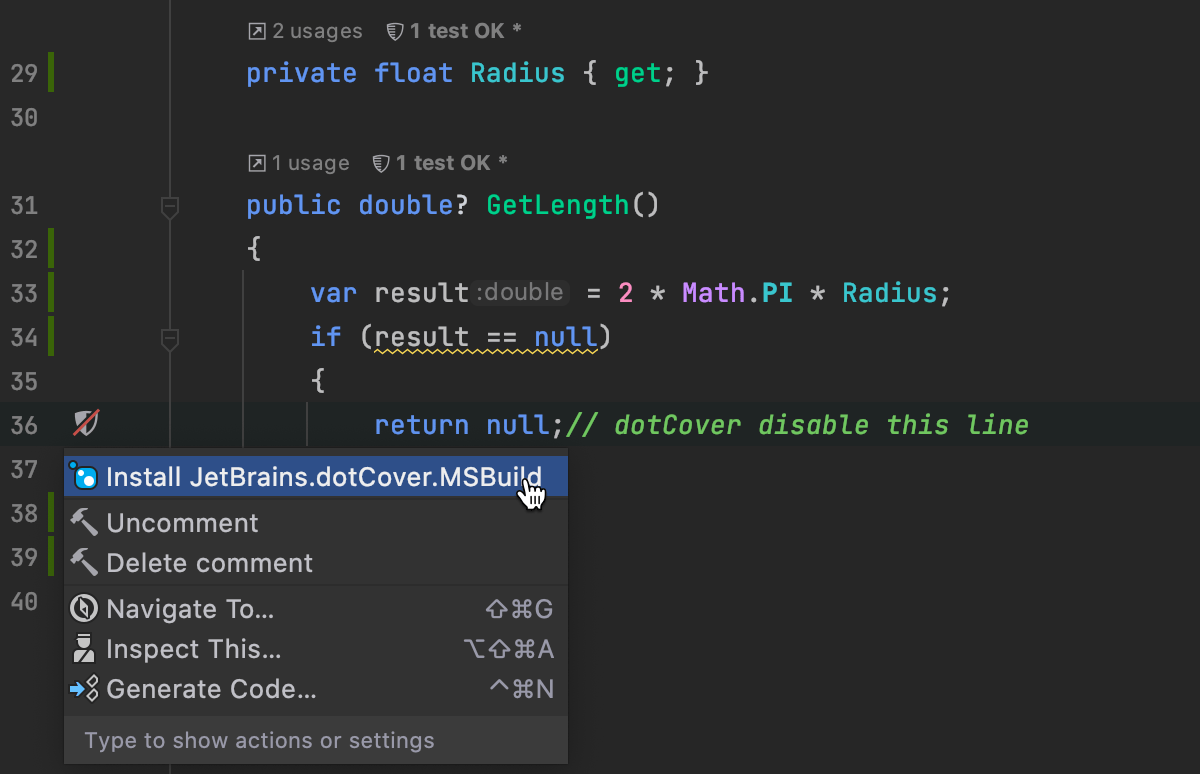
dotCover dotUltimate
Wir haben eine Option implementiert, mit der Sie Code als „nicht Coverage-fähig“ markieren können. Damit können Sie Code, der nicht getestet werden muss, von der Coverage ausschließen, um eine aussagekräftigere Coverage-Übersicht zu erhalten. To use this feature, install the JetBrains.dotCover.MSBuild NuGet package and add the comments // dotcover disable/enable around the code. Weitere Informationen finden Sie in diesem Ticket.
VCS-Unterstützung
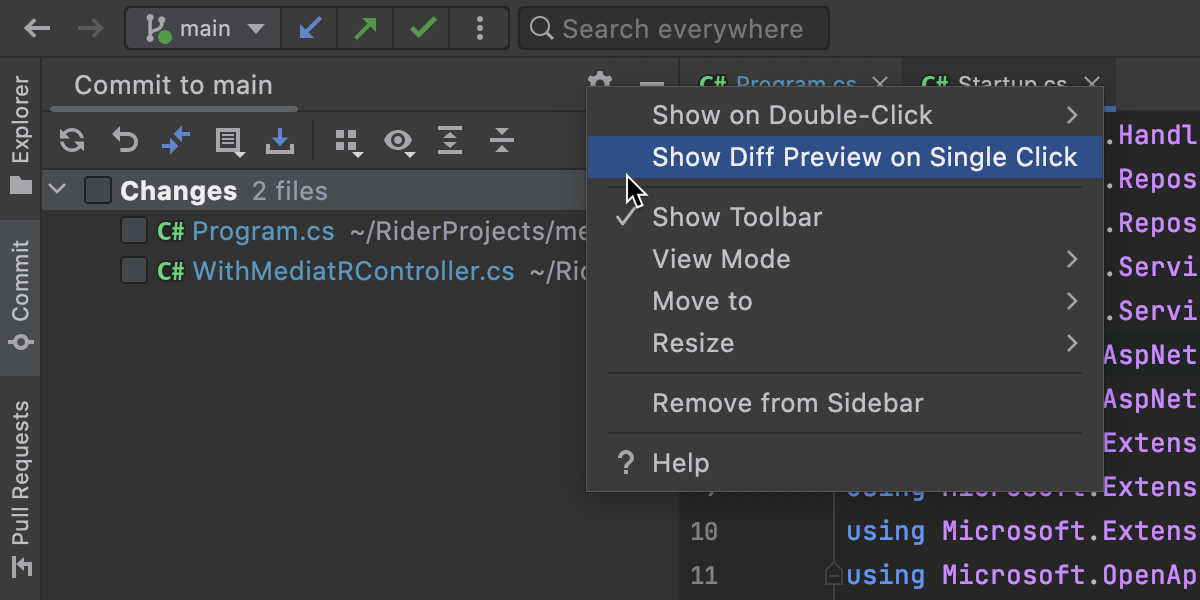
Öffnen der Diff-Vorschau im Commit-Toolfenster
Wir haben das Symbol Preview Diff von der Commit-Symbolleiste in das Zahnrad-Menü verschoben und in Show Diff Preview on Single Click umbenannt. Hier können Sie das gewünschte Verhalten beim Anklicken einer Datei in der Changes-Baumstruktur festlegen: Sie können wählen, ob einfach die Datei geöffnet oder eine Diff-Vorschau angezeigt werden soll.
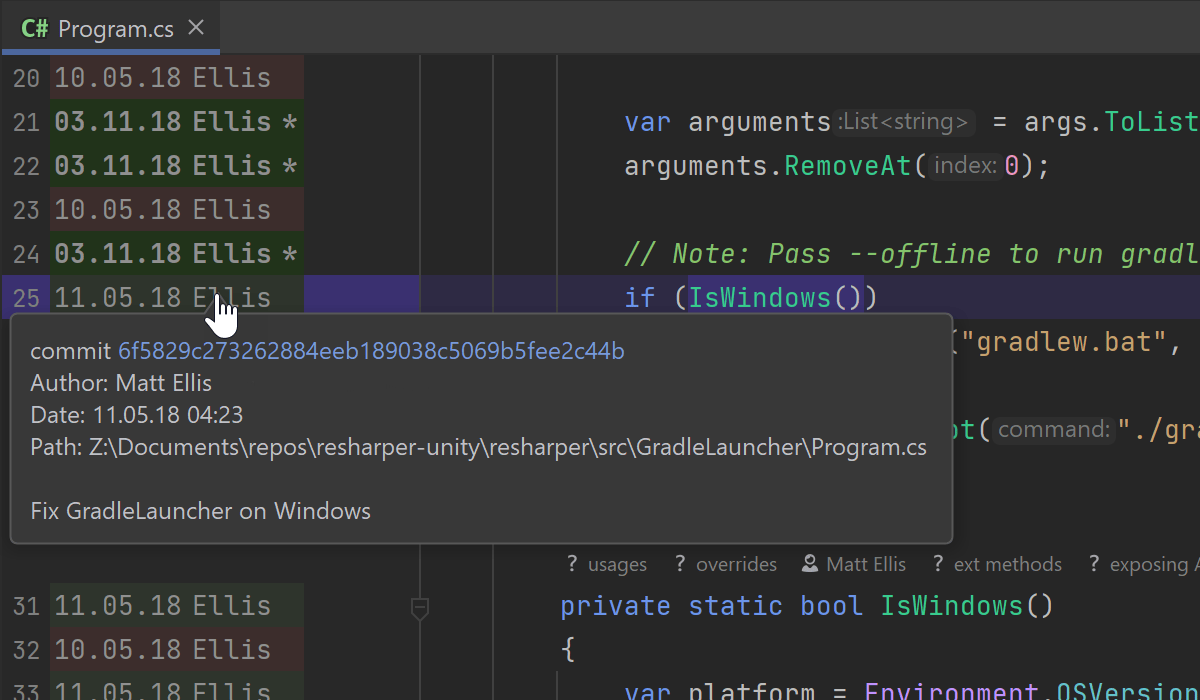
Annotate with Git Blame aktualisiert
Wir haben die Funktionalität von Annotate with Git Blame verbessert, um die Untersuchung von Änderungen zu erleichtern. Wenn Sie mit der Maus über eine Annotation fahren, hebt Rider die Unterschiede in den Zeilen direkt im Editor hervor, und beim Anklicken wird das Toolfenster Git Log geöffnet.
Aktualisierter Commit Details-Bereich im Git Toolfenster
Der Fensterbereich Commit Details bietet jetzt Informationen zu GPG-Signaturen und Build-Status. Zuvor wurden diese Daten nur als Spalte im Git-Log angezeigt.
Git File History: neue Bedienoberfläche ohne Index
Die neue Bedienoberfläche für das Toolfenster Git File History ist jetzt unabhängig vom Indizierungsprozess. Die Daten werden in einer neuen Oberfläche dargestellt, auch wenn der Logindex ausgeschaltet ist.
Zuvor zeigte Rider bei einer Datei mit einem nicht indizierten Verlauf eine Verlaufsansicht an, die relativ langsam war und bei der bestimmte Funktionen fehlten.
Sonstiges
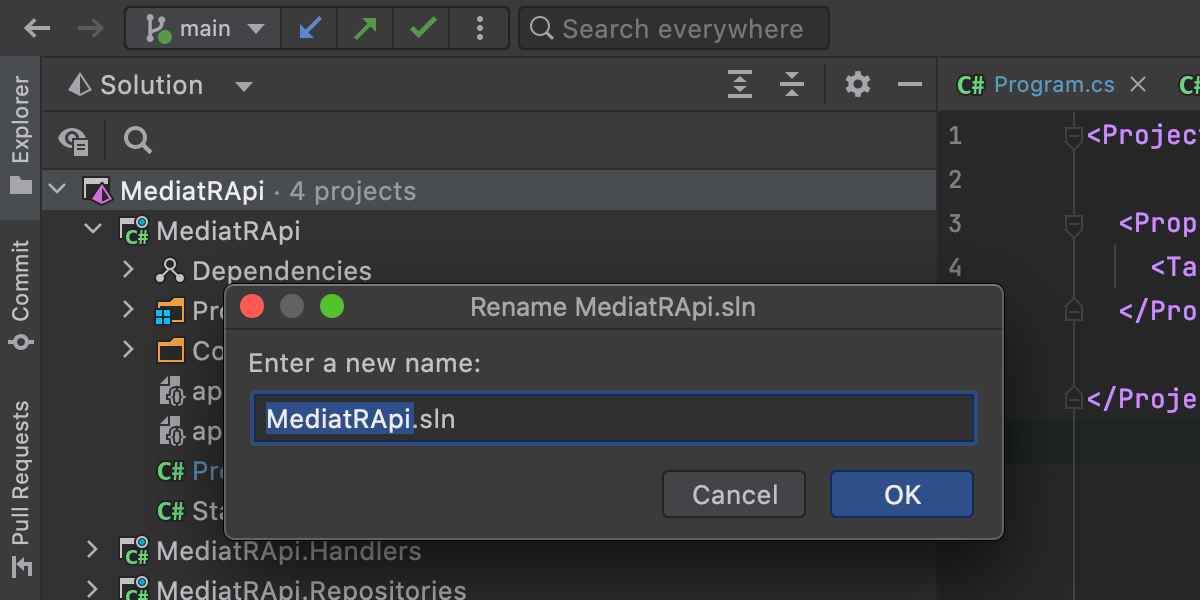
Umbenennen von Projektmappen
Wir alle wissen, wie schwierig es ist, gute Namen zu finden. Daher kann es durchaus vorkommen, dass Sie den Namen der gesamten Projektmappe ändern möchten. Rider unterstützt Sie dabei. Rufen Sie das Kontextmenü für den Projektmappenknoten im Toolfenster Solution Explorer auf, wählen Sie Edit | Rename aus und geben Sie den neuen Namen für Ihre Projektmappe ein.
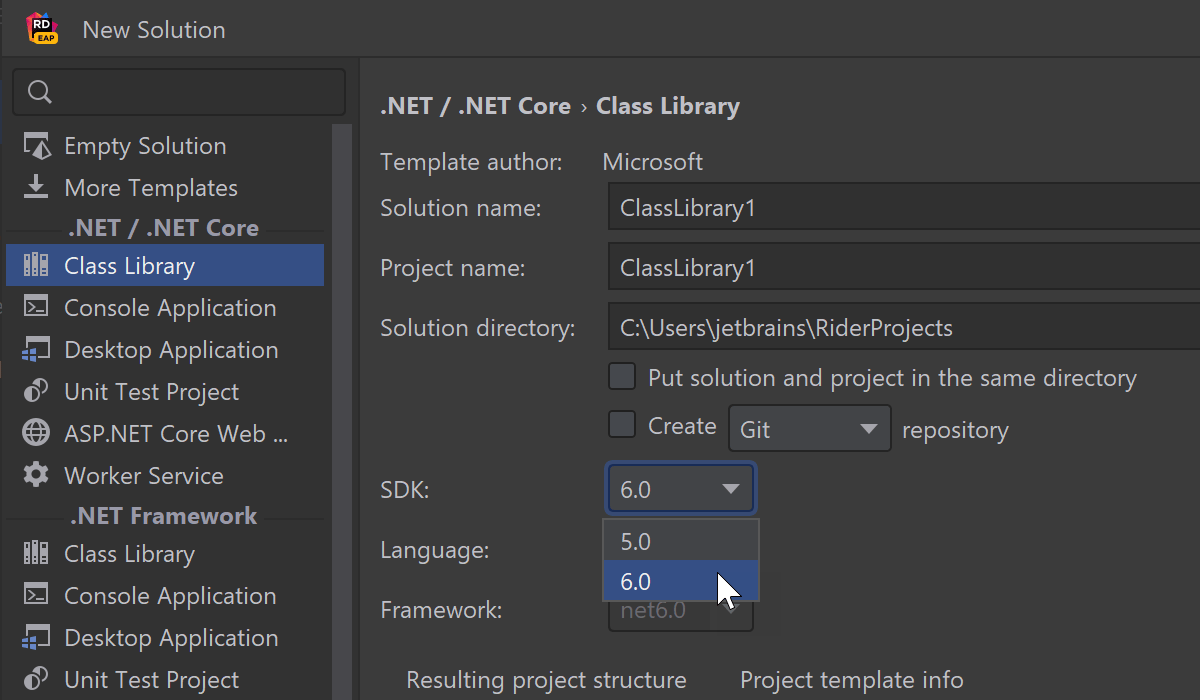
SDK-Option im New Project-Dialog
Die SDK-Option ist jetzt als Dropdown-Liste im Dialog New Solution/Project verfügbar. Dadurch können Sie Projekte für ältere .NET-SDK-Versionen anlegen, nachdem Sie ein neues SDK installiert haben.
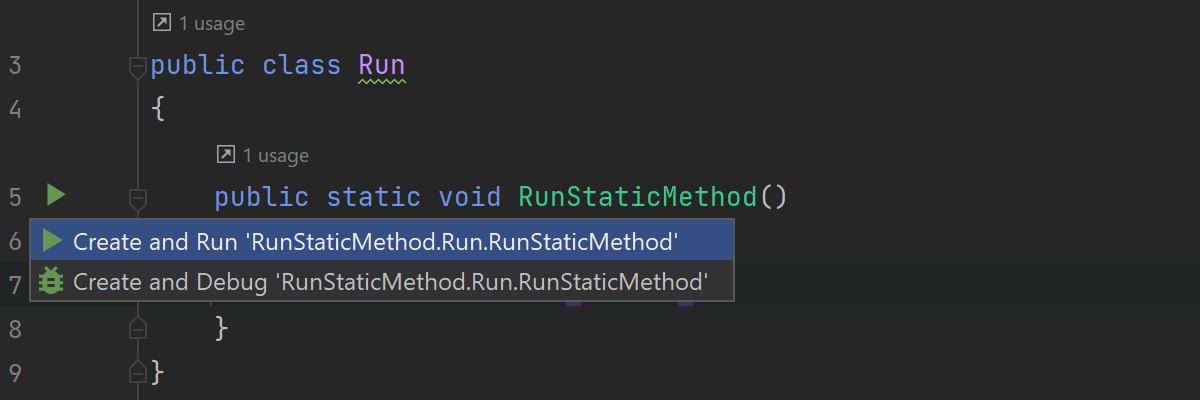
Statische Methode ausführen
Die Aktion Run Static Method steht in .NET- und .NET-Core-Projekten zur Verfügung. Sie können jede statische Methode direkt vom Code-Editor aus ausführen, indem Sie das grüne „Run“-Dreieck in der Randleiste anklicken.
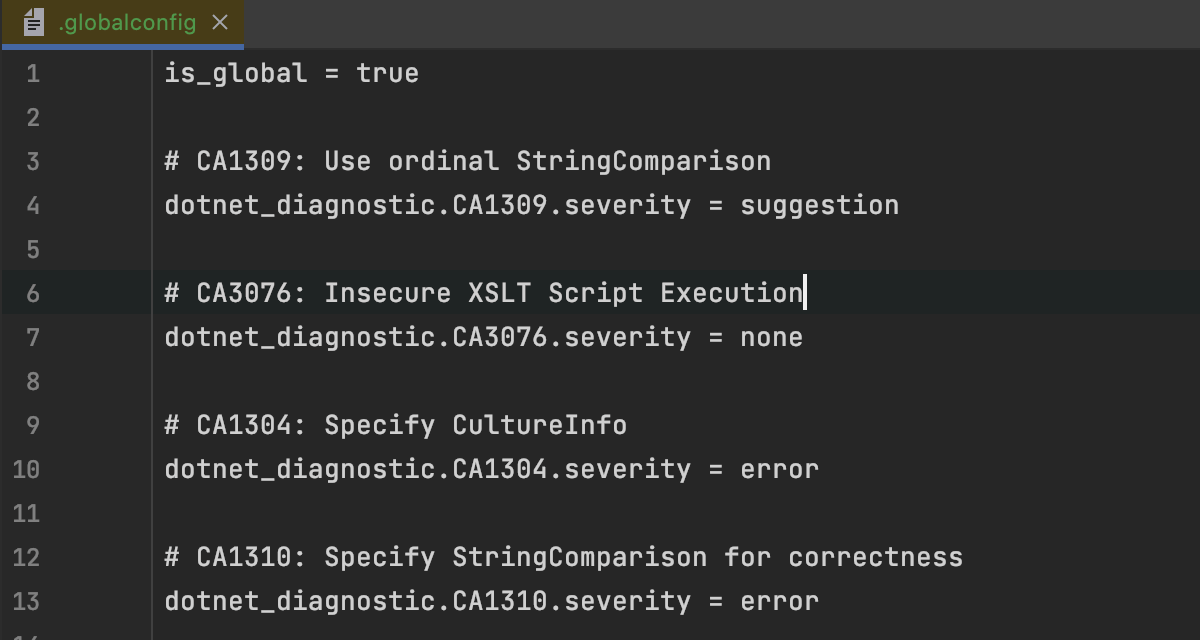
Roslyn
Wir haben mehrere Verbesserungen für die Unterstützung von Roslyn-Analyzern und -Quellcodegeneratoren eingeführt:
- Rider unterstützt .globalconfig-Dateien zum Konfigurieren von Codeanalyse-Regeln aus Roslyn-Analyzern.
- Rider gibt jetzt die korrekte Sprachversion an den Roslyn-Analyzer weiter.
- Der Lade- und Startvorgang von Quellcodegeneratoren und Analyzern wurde verbessert. Die Auflösung des durch Quellcodegeneratoren erzeugten Codes funktioniert jetzt ohne einen Neustart der IDE.
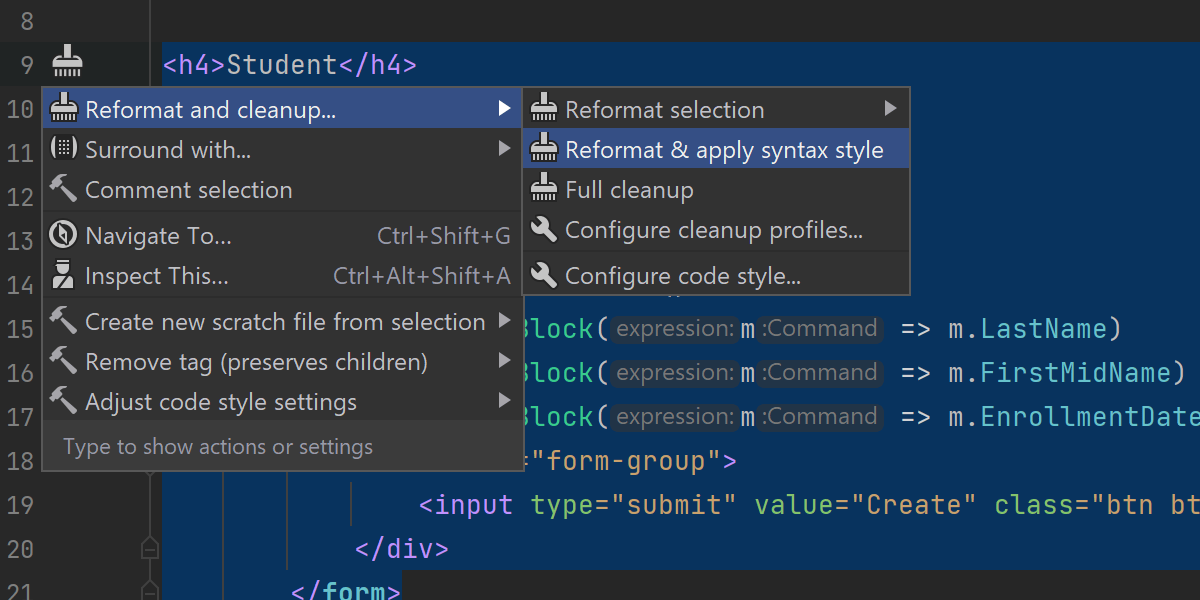
Codebereinigung und Formatierung
Wir haben im Menü Alt+Enter alle Einträge mit Bezug zur Codebereinigung und -formatierung neu geordnet. Die Einträge Format selection, Cleanup selection und Apply syntax style wurden zu einem neuen Eintrag Reformat and Cleanup kombiniert, um einen gemeinsamen Zugangspunkt zu bieten.
Darüber hinaus sind die Syntaxstil-Einstellungen jetzt in den Aktionen Configure code style und Autodetect code style settings verfügbar. Der Fensterbereich Preview code style zeigt auch Syntaxstil-Änderungen an.
NuGet-Unterstützung
Wir haben die Paketsymbol-Auswahl auf der Seite der NuGet-Projekteigenschaften überarbeitet. Statt der veralteten Elemente werden jetzt neue verwendet.
Verbesserte Unterstützung für das DebuggerDisplay-Attribut
- Bei der Darstellung eines abgeleiteten Typs berücksichtigt der Debugger das Attribut DebuggerDisplay, auch wenn dieses für den Basistyp definiert wurde.
- Der Debugger unterstützt das Festlegen des DebuggerDisplay-Attributs auf Assembly-Ebene.